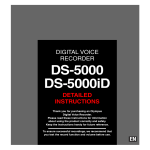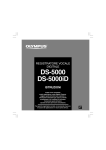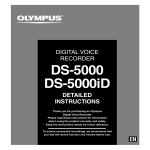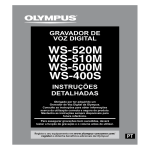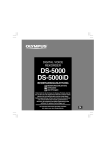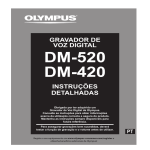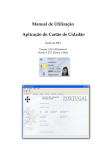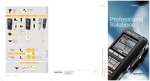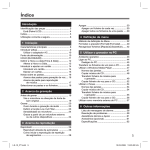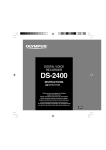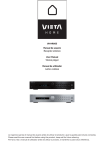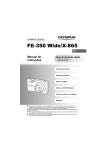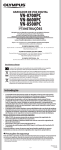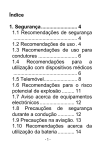Download 2Prima o botão + ou
Transcript
Introdução ● O conteúdo deste documento pode ser alterado no futuro sem aviso prévio. Contacte o nosso Centro de assistência ao cliente para obter as informações mais recentes sobre nomes de produtos e números de modelos. ● Foi exercido o maior cuidado no sentido de garantir a integridade do conteúdo deste documento. Embora improvável, é possível que surja um termo questionável, um erro ou uma omissão e, nesse caso, contacte o nosso Centro de assistência ao cliente. GRAVADOR DE VOZ DIGITAL OLYMPUS Portugal, SA Para clientes na Europa A marca «CE» indica que este produto está em conformidade com os requisitos europeus de segurança, saúde, protecção ambiental e do consumidor. Este símbolo (contentor de rodas com uma cruz WEEE Anexo IV) indica uma separação diferenciada entre o desperdício de equipamento eléctrico e electrónico nos países da UE. Por favor, não elimine o equipamento juntamente com o lixo doméstico. Por favor, utilize os sistemas de recolha disponíveis no seu país para eliminar este produto. Produto Aplicável: DS-5000 / DS-5000iD Printed in Germany · OIME · 0.2 · 2/08 · Hab. · E0460673 Rua Antero de Quental, 221 - Loja 11, 4455-586 Perafita; Tel: +351 229 999 800 DS-5000 DS-5000iD PT INSTRUÇÕES Obrigado por ter adquirido um Gravador de Voz Digital da Olympus. Consulte as instruções para obter informações acerca da utilização correcta e segura do produto. Mantenha as instruções num local acessível para referência futura. Para garantir gravações bem sucedidas, recomendamos que teste a função de gravação e o volume antes de utilizar o dispositivo. ● A Olympus não assume qualquer responsabilidade pela ocorrência de qualquer tipo de danos passivos ou danos de outra natureza, pela perda de dados devido a defeitos do produto, reparações realizadas por terceiros que não façam parte da Olympus ou do respectivo serviço de assistência autorizado da Olympus. Marcas comerciais Microsoft e Windows são marcas comerciais registadas da Microsoft Corporation. Macintosh é uma marca comercial da Apple Inc. Intel e Pentium são marcas comerciais registadas da Intel Corporation. SD e microSD são uma marca comercial da SD Card Association. SDHC e microSDHC são uma marca comercial da SD Card Association. Outros produtos e nomes de marcas aqui mencionados poderão ser marcas comerciais ou marcas comerciais registadas dos respectivos proprietários. Identificação das peças Identificação das peças Disposições da garantia Indicadores de estado do ecrã 7 8 9 1 8 2 1 3 0 * e 2 3 4 5 6 7 4 $ ! @ # % ^ & ( w 5 ) q 6 5 6 7 8 9 0 ! @ # 3 Compartimento do cartão SD Microfone integrado Botão NEW (NOVO/A) Botão deslizante (REC/STOP/ PLAY/REV) Botão POWER (ON/OFF) Botão ERASE Tomada EAR (Auscultadores) Tomada MIC (Microfone) Luz indicadora de gravação/ reprodução Ecrã (painel LCD) Botão VOLUME (+) Botão Fast Forward (Avanço rápido) (9) Botão OK/MENU QP DICT MIKE QP DICT MIKE E 025 / 030 F 0 00 M 10 s 15 H 22 M 30s VERBAL DISPLY INDEX Ecrã no modo de gravação 1 Indicador do modo de gravação 2 Pasta actual 3 Indicador de memória restante (barra E / F) 4 Tempo de gravação decorrido 5 Tempo restante de gravação 6 Indicador de nível 7 Indicação do guia de botões 8 Indicador de sensibilidade do microfone = - 1 2 3 4 9 $ % ^ & * ( ) = q w Botão programável (F1,F2,F3) Botão Rewind (Retroceder) (0) Botão VOLUME (-) Altifalante integrado Fita de remoção da pilha Sensor de impressões digitais* Tampa da pilha Terminal de ligação ao PC (USB) Porta de ligação ao suporte Tomada de alimentação Botão de abertura da tampa das pilhas e Tampa do cartão microSD mSD *Apenas DS-5000iD VCVA 4 Indicador de ID do autor Indicador de carga das pilhas Indicador de cartão SD Indicador de cartão microSD Indicador VCVA (Variable Control Voice Actuator) VCVA 025 / 030 ! @ # 02 M 50 s 12M 05s INSERT SPEED INDEX Ecrã no modo de reprodução 9 Número do ficheiro actual 0 Número total de ficheiros na pasta ! Indicador da barra de posição da reprodução @ Tempo actual de reprodução # Duração total de gravação do ficheiro seleccionado Indicador pendente Indicador de bloqueio do cartão Indicador de codificação Indicador de prioridade Indicador de bloqueio de eliminação 1. Se for provado que este produto, apesar de ter sido utilizado correctamente, apresenta defeito (de acordo com as instruções escritas de cuidados de funcionamento e utilização fornecidas com o mesmo), durante um período variável consoante a área de aquisição do mesmo, aceda ao website: http://www. olympus.com para detalhes de garantia da sua área, este produto será reparado, ou à discrição da Olympus, substituído sem encargos adicionais. Para reclamar esta garantia, o cliente tem de apresentar o produto e uma prova de compra antes do final do período de garantia ao representante de vendas do qual adquiriu o produto ou a qualquer outra agência de serviço da Olympus localizada na área de aquisição. 2. O produto deverá ser transportado até ao revendedor ou serviço de assistência autorizado da Olympus, à responsabilidade do cliente, sendo este igualmente responsável por quaisquer encargos durante o transporte do produto. 3. Esta garantia não abrange as situações descritas abaixo, nas quais o cliente terá de assegurar o pagamento de todas as reparações, mesmo relativamente a avarias ou defeitos ocorridos durante o período de garantia referido acima. (a) Avarias decorrentes de uma utilização incorrecta (como por exemplo, executar um procedimento não mencionado nas secções das instruções de cuidados de funcionamento, etc.). (b) Avarias decorrentes de reparações, modificações, limpeza, etc. realizadas por terceiros que não façam parte da Olympus nem do serviço de assistência autorizado da Olympus. (c) Avarias ou danos decorrentes de transporte, queda, choque, etc. após a compra do produto. (d) Avarias ou danos decorrentes de incêndios, terramotos, inundações, quedas de raios, outras catástrofes naturais, poluição ambiental ou fontes de voltagem irregular. (e) Avarias ou danos decorrentes de incêndios, terramotos, inundações, quedas de raios, outras catástrofes naturais, poluição ambiental ou fontes de voltagem irregular. (f) Avarias decorrentes da utilização de pilhas gastas, etc. (g) Avarias decorrentes da presença de areia, lama, etc. no interior do produto. (h) Sempre que não for apresentada qualquer prova de compra. 4. A presente garantia aplica-se exclusivamente ao produto. Não é aplicável a outro equipamento acessório. 5. A única responsabilidade da Olympus sob os termos da presente garantia será limitada à reparação ou substituição do produto. É excluída qualquer responsabilidade por perdas ou danos indirectos ou consequentes de qualquer espécie que ocorram ao cliente e sejam resultantes de um defeito do produto, especialmente qualquer perda ou dano provocado por outro equipamento ou por um acessório utilizado com o produto ou qualquer perda resultante de um atraso na reparação ou perda de dados. A legislação obrigatória não é afectada por esta cláusula. 65 Índice Identificação das peças .......................... 3 Índice........................................................ 5 Utilização correcta e segura ................... 6 Precauções gerais ................................... 7 1 Iniciação Características principais ...................... 10 Cartão de memória .................................11 Instalar pilhas ..........................................13 Carregar o pack de pilhas ......................15 Utilizar o pack de pilhas .........................17 Utilizar o adaptador AC ..........................18 Ligar o gravador..................................... 19 Modo Power Save (Poupança de energia) ....................... 19 Inserir e ejectar um cartão SD............... 20 Definir a Hora / Data (Time & Date) ....... 21 Definir o destino de gravação (Card Select – Seleccionar cartão).... 23 2 Operações básicas Gravação ................................................ 24 Reproduzir ............................................. 28 Apagar.................................................... 30 3 Operações avançadas Lista de menus ...................................... 34 Aprender a utilizar o Menu .................... 38 Seleccionar pastas e ficheiros .............. 39 Apresentar informações de ficheiro ...... 40 Função Device Lock (Bloquear dispositivo) .........................41 Definir níveis de prioridade (Priority) ..... 44 Definir o Author ID (ID de autor) e o Work Type (Tipo de trabalho) ...... 45 Verbal Comment (Comentário) .............. 48 Marcas de índice ................................... 49 Inserir e ejectar um cartão microSD ..... 50 Formatar o cartão (Format – Formatar) ............................51 Personalizar o gravador......................... 53 4 Gerir ficheiros no PC Software DSS Player ............................. 54 Instalar o software DSS ......................... 56 Desinstalar o software DSS .................. 57 Utilizar a Ajuda online ............................ 57 Ligar o gravador ao PC.......................... 58 Executar o DSS Player .......................... 60 5 Outras informações Lista de mensagens de alarme ............. 61 Resolução de problemas ...................... 62 Acessórios (Opcional)............................ 63 Especificações....................................... 64 Assistência técnica e Apoio .................. 64 Disposições da garantia ........................ 65 5 Utilização correcta e segura Antes de utilizar o gravador, leia este manual atentamente para assegurar um funcionamento correcto e em segurança. Guarde este manual num local acessível para consulta futura. Símbolos que proíbem uma acção específica Proibido Não desmontar Precauções importantes de segurança Símbolos que requerem uma acção específica São utilizados determinados símbolos no manual do utilizador e neste produto, para ajudar a proteger os utilizadores, as imediações e respectiva propriedade de possíveis lesões ou danos. Será conveniente familiarizar-se com as definições dos símbolos a seguir indicados e respectivos significados, antes de ler as precauções. Perigo Aviso Significa perigo, que poderá provocar lesões graves ou morte. Indica itens ou acções que podem provocar lesões graves ou morte. Indica itens ou acções que podem provocar danos ou Advertência lesões. 6 Obrigatório Desligar da tomada Convenções utilizadas neste manual • A palavra «cartão» é utilizada para fazer referência ao cartão SD e ao cartão microSD. • A palavra «DSS Player» é utilizada para fazer referência ao Módulo de ditado DSS Player Pro R5 no ambiente do Windows e ao DSS Player no ambiente Macintosh da Apple. • O campo de notas no fim de uma página é utilizado para informações adicionais, excepções ou eventos relacionados. • As palavras em maiúsculas, tais como PLAY (Reproduzir) ou REC (Gravar) são utilizadas para descrever uma função, um botão ou uma posição de interruptor no gravador. Precauções gerais ● Não coloque o gravador em locais quentes e húmidos, tais como no interior de um carro exposto ao sol ou na praia durante o Verão. Pilhas / Pack de pilhas recarregáveis ● Não guarde o gravador em locais húmidos ou com sujidade. • Não solde os fios ou os terminais directamente a uma pilha, nem modifique a mesma. • Não ligue os terminais + e _ um ao outro. Esta acção poderá causar incêndio, sobreaquecimento ou choque eléctrico. • Ao transportar ou ao guardar a pilha, certifique-se de que a coloca no estojo adequado para proteger os terminais. Não transporte nem guarde a pilha juntamente com objectos de metal (tais como portachaves). Se este aviso não for respeitado, poderá ocorrer incêndio, sobreaquecimento ou choque eléctrico. • Não ligue as pilhas directamente a uma tomada eléctrica ou ao isqueiro do carro. • Não introduza as pilhas com os terminais + e _ invertidos. • Em caso de contacto do líquido das pilhas com os olhos, lave-os com água corrente e consulte um médico imediatamente. • Existe um orifício através do qual são expelidos gases no terminal +. Não cubra nem bloqueie o terminal. ● Não utilize solventes orgânicos, tais como álcool e diluente para limpar a unidade. ● Não coloque o gravador sobre ou próximo de aparelhos eléctricos, tais como TVs ou frigoríficos. ● Evite gravar ou reproduzir próximo de telemóveis ou de outro tipo de equipamento sem fios, uma vez que poderão causar interferências e ruídos. Se verificar a existência de ruídos, desloque-se para outro local ou afaste o gravador do equipamento em questão. ● Evite o contacto com areia ou sujidade, pois poderão causar danos irreparáveis. ● Evite vibrações fortes ou choques. ● Não desmonte, repare ou modifique a unidade. ● Não trabalhe com o aparelho enquanto conduz um veículo (como, por exemplo, uma bicicleta, uma motorizada ou um kart). ● Mantenha o aparelho fora do alcance das crianças. <Avisos sobre perda de dados> As gravações guardadas na memória podem ser destruídas ou apagadas por erros de utilização, devido ao funcionamento incorrecto do aparelho ou durante o processo de reparação. Recomenda-se a realização de cópias de segurança e que guarde os conteúdos importantes noutros suportes como, por exemplo, no disco rígido do computador. Perigo Aviso • As pilhas não devem ser expostas a fontes de calor, aquecidas, desmontadas ou submetidas a curto-circuito. • Não tente recarregar pilhas alcalinas, de lítio ou qualquer outro tipo de pilhas não recarregáveis. • Nunca utilize pilhas com a protecção exterior danificada. • Mantenha as pilhas fora do alcance das crianças. • Se detectar qualquer tipo de anomalia no funcionamento deste produto, como por exemplo ruído anormal, aquecimento, fumo ou cheiro a queimado: 1 retire as pilhas imediatamente, tendo o cuidado para não se queimar e 2 contacte o revendedor ou o representante local da Olympus, para obter assistência. 7 Precauções gerais • Não exponha as pilhas recarregáveis à água. Não permita que os terminais entrem em contacto com água. • Não retire nem danifique a protecção isoladora da pilha. • Não utilize as pilhas se detectar algum problema, como por exemplo fugas, alteração de cor ou irregularidade. • Desligue o carregador se o carregamento ainda não estiver concluído depois de ter sido ultrapassado o tempo normal especificado. • Se o líquido das pilhas entrar em contacto com a pele ou com a roupa, lave imediatamente com água corrente. • Afaste as pilhas de fontes de calor. Aviso Não desmontar • Nunca utilize o aparelho em locais onde seja previsível o contacto com água (como por exemplo, a casa-de-banho). Ao molhar o gravador poderá provocar incêndio ou choque eléctrico. • Não deixe cair o gravador e evite choques. Isto poderá provocar danos, incêndio ou choque eléctrico. Advertência • As pilhas recarregáveis destinam-se a ser utilizadas exclusivamente com o gravador de voz digital da Olympus DS-5000 / 5000iD. Não utilize as pilhas em conjunto com outro tipo de equipamento. • Não exponha as pilhas a choques violentos. • Não utilize pilhas de outro tipo, com voltagens diferentes e / ou de outras marcas. • Ao utilizar um pack de pilhas ou pilhas recarregáveis, certifique-se de que são carregadas ao mesmo tempo. • Quando utilizar um pack de pilhas ou pilhas recarregáveis, que não sejam utilizadas há algum tempo, recarregue-as antes de utilizar. • Não introduza fios metálicos ou objectos semelhantes no aparelho. Isto poderá provocar incêndio, sobreaquecimento ou choque eléctrico. • Mantenha fora do alcance das crianças. A utilização deste produto por crianças deverá ser supervisionada por um adulto. Advertência • Não utilize nem guarde o suporte num local instável, como por exemplo, em cima de um televisor, etc. Se o suporte cair, poderá causar lesões ou partir-se. Suporte Perigo • Nunca desligue o adaptador AC ou o cabo de alimentação com as mãos molhadas. Esta acção poderá provocar choque eléctrico ou lesões. 8 • Utilize apenas o adaptador AC fornecido com o suporte. Ao utilizar o suporte com outros adaptadores AC poderá provocar sobreaquecimento, incêndio ou um funcionamento incorrecto. • Nunca desmonte, modifique ou repare o gravador. Esta acção poderá provocar incêndio, choque eléctrico ou lesões. Desligar da tomada • Desligue o adaptador AC ou o cabo de alimentação do suporte e da tomada AC quando não utilizar o aparelho durante períodos de tempo prolongados. Se esta precaução não for respeitada e o suporte ficar danificado, poderá ocorrer incêndio. Precauções gerais Adaptador AC Perigo • Certifique-se de que utiliza o adaptador AC com a voltagem correcta (AC 100 – 240 V). Ao utilizar o adaptador com outros níveis de voltagem poderá provocar incêndio, explosão, sobreaquecimento, choque eléctrico ou lesões. Desligar da tomada • Por questões de segurança, certifiquese de que desliga o adaptador AC da tomada antes de efectuar operações de manutenção ou de limpeza. Além disso, nunca ligue ou desligue o cabo de alimentação com as mãos molhadas. Isto poderá provocar choque eléctrico ou lesões. Esta acção poderá provocar choque eléctrico ou lesões. Aviso • Não tente desmontar, reparar ou modificar de forma alguma o adaptador AC. • Evite que objectos estranhos, incluindo líquidos, metais ou substâncias inflamáveis entrem em contacto com o produto. • Não exponha o adaptador AC à humidade nem o manuseie com as mãos molhadas. • Não utilize o adaptador AC próximo de gases inflamáveis (como por exemplo, gasolina, benzina ou diluente). Se • ... as partes internas do adaptador AC ficarem expostas devido a queda ou apresentarem outro tipo de danos: • ... o adaptador AC for mergulhado em água ou o se o interior entrar em contacto com líquidos, metais, substâncias inflamáveis ou objectos estranhos: • ... detectar qualquer tipo de anomalia no funcionamento do adaptador AC como, por exemplo, ruído anormal, aquecimento, fumo ou cheiro a queimado: 1 não toque nas peças expostas; 2 desligue imediatamente o cabo de alimentação da tomada e 3 contacte o revendedor ou o representante local da Olympus para obter assistência. A utilização continuada do adaptador AC em tais circunstâncias poderá provocar choque eléctrico, incêndio ou lesões. Advertência • Não utilize o adaptador AC se o cabo de alimentação estiver danificado ou se não estiver totalmente ligado à tomada. Caso contrário, poderá provocar incêndio, sobreaquecimento, choque eléctrico, curto-circuito ou danos. Desligar da tomada • Desligue o adaptador AC da tomada AC quando não estiver a utilizá-lo. Se não respeitar esta precaução, poderá ocorrer incêndio, sobreaquecimento ou choque eléctrico. • Certifique-se de que segura a ficha ao retirar o cabo de alimentação da tomada. Não dobre o cabo nem coloque objectos pesados em cima do mesmo. Caso contrário, poderá provocar incêndio, sobreaquecimento, choque eléctrico ou danos. • Se detectar algum problema no funcionamento do adaptador AC, desligue o aparelho da tomada e contacte o centro do serviço de assistência mais próximo. A utilização do adaptador AC nestas circunstâncias, poderá provocar incêndio, sobreaquecimento, choque eléctrico ou lesões. • Não utilize nem guarde o adaptador AC próximo de fontes de calor, tais como a exposição directa ao sol, dentro de um carro exposto ao sol, próximo de um aquecedor, tapete eléctrico, etc. Não utilize o adaptador AC se este estiver coberto (com um cobertor, por exemplo). Caso contrário, poderá provocar incêndio, explosão, fugas ou sobreaquecimento. 9 1 Iniciação Características principais ● Botão deslizante para uma utilização fácil e rápida. 1 ● Suporta dois tipos de memória: Cartão SD e microSD (☞ P. 11). Características principais ● Três botões programáveis F1, F2 e F3 (☞ P. 53). ● Gravar e armazenar voz em formato DS2 (Digital Speech Standard Pro). ● Dois modos de gravação, modo QP (Quality Playback) ou modo SP (Standard Playback) (☞ P. 36). ● Função de codificação para codificar ficheiros. ● Pode carregar o pack de pilhas recarregáveis Ni-MH no gravador, através do cabo USB ou do adaptador AC (☞ P. 15, 16). ● Suporta USB 2.0. Alta-velocidade, permitindo a rápida transmissão de dados do gravador para o computador. ● Cinco pastas e até 200 ficheiros / pastas, para 1.000 gravações, no máximo (☞ P. 24). • Ao utilizar o DSS Player, é possível criar até sete pastas, no máximo (1.400 ficheiros) (☞ P. 53, 54). 10 ● Ecrã LCD grande com iluminação. ● Função Device Lock (Bloquear dispositivo) para impedir o acesso não autorizado ao dispositivo (☞ P. 41). • Sistema de autenticação com palavra-passe ou com impressão digital (☞ P. 41, 42). (DS-5000iD apenas) ● Função IndexMark (Marca de índice) útil para procurar pontos específicos no ditado (☞ P. 49). ● Função Verbal comment (Comentário) que permite aos transcritores efectuar procuras instantâneas e reproduzir as instruções no computador (☞ P. 48). ● Definição Priority ([Prioridade] ☞ P. 44). ● Software DSS Player incluído (☞ P. 54). • Pode personalizar o gravador de diversas formas. Cartão de memória Este gravador utiliza uma memória dupla através de um cartão de memória SD e de uma memória integrada (cartão microSD), permitindo gravar na memória seleccionada. A memória integrada utiliza um cartão microSD amovível, o que permite retirar as gravações do aparelho em caso de funcionamento incorrecto ou avaria. O gravador suporta cartões com uma capacidade de memória de 512 MB a 8 GB. Definições e ambiente operativo do cartão Consulte as informações mais recentes sobre o funcionamento na página inicial da Olympus (http://www.olympus.com/) ao utilizar outros cartões para além do cartão fornecido. Consulte igualmente as páginas a seguir indicadas quando manusear o cartão. • Inserir e ejectar um cartão SD (☞ P. 20) • Inserir e ejectar um cartão microSD (☞ P. 50) • Definir o destino de gravação (Card Select – Seleccionar cartão) (☞ P. 23) • Formatar o cartão (Format) (☞ P. 51) Cartão SD 1 3 2 Cartão microSD 1 1 Cartão de memória Cartões compatíveis Cartão SD 1 Bloqueio de cartão O cartão SD vem equipado com uma função de bloqueio. Ao utilizar a função de bloqueio, estará a evitar que os dados importantes sejam eliminados ou substituídos acidentalmente. Quando a função de bloqueio está activada, será apresentado no ecrã. o ícone 2 Área de índice Para introduzir informações relativas à identificação do cartão ou do conteúdo. 3 Área de contacto Faz contacto com os contactos de leitura de sinal do gravador. Cartão microSD 1 Área de contacto Faz contacto com os contactos de leitura de sinal do gravador. Capacidade dos cartões de memória e Tempos aprox. de gravação*1 Capacidade Modo QP Modo SP 512 MB 38 hr. 45 min. 79 hr. 30 min. 1 GB 77 hr. 40 min. 159 hr. 05 min.*2 2 GB 157 hr. 55 min.2 323 hr. 35 min.*2 4 GB 310 hr. 10 min.*2 635 hr. 25 min.*2 8 GB 631 hr. 15 min.*2 1.293 hr. 15 min.*2 A tabela acima corresponde aos tempos padrão e o tempo disponível de gravação varia consoante o cartão utilizado. *1: Tempo disponível de gravação para um ficheiro contínuo. O tempo disponível para gravação poderá ser mais reduzido caso sejam efectuadas várias gravações curtas. *2: Tempo total de gravação de diversos ficheiros. O tempo máximo de gravação por ficheiro é de 99 horas e 59 minutos. 11 Cartão de memória Aviso • Não toque nos contactos do cartão. Poderá danificar o cartão. • Não coloque o cartão em locais com electricidade estática. 1 Cartão de memória • Guarde o cartão fora do alcance das crianças. Em caso de ingestão acidental, consulte um médico imediatamente. Verificar informações do cartão (Card Info.) É possível visualizar as informações de capacidade da memória e de memória disponível dos cartões instalados no ecrã do gravador (☞ P. 35). Card Info. SD Remain Capacity mSD micro SD Remain Capacity BACK 540MB 1024MB 250MB 512MB EXIT Notas • Ao inicializar (formatar) um cartão, certifiquese antecipadamente de que o cartão de memória não contém dados necessários. Ao inicializar eliminará completamente todos os dados existentes no cartão. • Em alguns casos, os cartões formatados (inicializados) por outro dispositivo como, por exemplo, um computador, não são reconhecidos. Certifique-se de que o cartão é formatado neste gravador antes de utilizar. • O cartão tem uma vida útil. Ao atingir o fim dessa vida útil, não será possível gravar ou eliminar dados no cartão. In this case, replace the card. 12 • Se utilizar um adaptador de PC card compatível com o cartão para guardar ou apagar alguns dados do cartão, o tempo máximo de gravação do cartão poderá ser reduzido. Para recuperar o tempo de gravação original, inicialize / formate o cartão no gravador. • A Olympus não se responsabiliza por quaisquer danos ou perda de dados devido à utilização incorrecta do cartão. Instalar pilhas Este gravador pode ser utilizado com o pack de pilhas recarregáveis Ni-MH ou com pilhas alcalinas AAA. Pack de pilhas recarregáveis Ni-MH (incluído) 1 O pack de pilhas tem de ser totalmente carregado no gravador antes da utilização inicial. Instalar pilhas 1 Prima ligeiramente o botão de abertura da tampa das pilhas e abra a tampa, conforme a seguir ilustrado. Além disso, deverá colocar o pack de pilhas de forma a que a fita fique por baixo do mesmo, conforme ilustrado na imagem. O pack de pilhas poderá ser facilmente removido puxando a fita. Ao puxar a fita, o pack de pilhas poderá sair, sendo aconselhável premir ligeiramente o pack de pilhas com o dedo antes de puxar. Carregar o pack de pilhas O indicador de carga das pilhas no ecrã é alterado à medida que o pack de pilhas perde carga. → 2 Insira o pack de pilhas recarregáveis Ni-MH, verificando se a polaridade está correcta, conforme ilustrado na imagem seguinte e, em seguida, feche a tampa das pilhas. Ao utilizar o pack de pilhas recarregáveis Ni-MH, insira-o de forma a que a superfície plana com as polaridades fique voltada para baixo, tal como ilustrado na imagem abaixo. Tenha em atenção que as instruções indicadas no interior do compartimento das pilhas se aplicam apenas a pilhas AAA. → Quando o ícone for apresentado no ecrã, carregue o pack de pilhas logo que possível. Quando a carga do pack de pilhas estiver fraca, o gravador desliga e será apresentada Battery Low] no ecrã. a indicação [ Notas • Ao retirar o pack de pilhas enquanto o gravador está em funcionamento poderá danificar o ficheiro. • Se esgotar a carga da pilha durante uma gravação, o ficheiro actual será perdido ou ficará danificado! • Tem de carregar o pack de pilhas logo que seja observada uma única marca no indicador de carga do LCD. • Retire o pack de pilhas caso não pretenda utilizar o gravador durante um período de tempo prolongado. 13 Instalar pilhas Pilhas alcalinas AAA 1 2 1 Prima ligeiramente o botão de abertura da tampa das pilhas e abra a tampa (☞ P. 13). Advertências relativas às pilhas Aviso Instalar pilhas • Utilizar pilhas com o revestimento exterior (protecção isoladora) total ou parcialmente danificado ou pilhas que apresentem fendas poderão provocar fugas, sobreaquecimento e explosões. Por este motivo, não deverá utilizar, de modo algum, pilhas em semelhantes condições. Introduza duas pilhas AAA, verificando se a polaridade está correcta, conforme ilustrado na imagem seguinte e, em seguida, feche a tampa das pilhas. • As pilhas comercializáveis com um revestimento exterior (protecção isoladora) parcial ou totalmente danificado não deverão ser utilizadas. Pilhas que não podem ser utilizadas Introduza as pilhas na direcção indicada no interior do respectivo compartimento. Além disso, deverá introduzir as pilhas de forma a que a fita fique por baixo das mesmas, conforme ilustrado na imagem. É possível remover as pilhas facilmente, puxando a fita. Ao puxar a fita, as pilhas poderão sair, sendo aconselhável premir as pilhas ligeiramente com o dedo à medida que puxa a fita. O indicador de carga das pilhas no ecrã é alterado à medida que as pilhas perdem carga. Substituir pilhas Quando o ícone é apresentado no ecrã, substitua as pilhas logo que possível. Quando as pilhas estão demasiado fracas, o gravador desliga e será apresentada Battery Low] no ecrã. a indicação [ 14 As pilhas sem qualquer revestimento exterior (protecção isoladora), (pilhas sem protecção) ou pilhas com protecção isoladora parcial. Notas • Certifique-se de que desliga o gravador antes de substituir as pilhas. Ao remover as pilhas enquanto o gravador está em funcionamento poderá danificar o cartão. Se estiver a gravar para um ficheiro e esgotar a carga das pilhas, perderá a gravação do ficheiro actual, visto que o cabeçalho do ficheiro não será gravado. É fundamental substituir as pilhas logo que seja observada uma única marca no ícone de carga das pilhas. • Certifique-se de que ambas as pilhas são substituídas ao mesmo tempo. • Nunca misture pilhas usadas com pilhas novas, nem pilhas de diferentes tipos e / ou de outras marcas. • Se demorar mais de 1 minuto para substituir as pilhas, poderá ser necessário programar as horas novamente ao colocar as pilhas novas. • Retire as pilhas caso não pretenda utilizar o gravador durante um período de tempo prolongado. Carregar o pack de pilhas Pode carregar o pack de pilhas recarregáveis Ni-MH no gravador utilizando o suporte em conjunto com o cabo USB ou com o adaptador AC. Pode igualmente ligar directamente o adaptador AC ou o cabo USB ao gravador. O pack de pilhas tem de estar totalmente carregado antes da primeira utilização. Tempo de carga total: Aproximadamente 3 horas. O pack de pilhas recarregáveis Ni-MH do gravador pode ser carregado ligando o adaptador AC ou o cabo USB ao suporte e colocando o gravador no suporte. Carregar utilizando o suporte e o Adaptador AC Ligue o cabo USB ao suporte. Para obter instruções sobre procedimentos de ligação, consulte a P. 59. Coloque o interruptor POWER do gravador na posição OFF (Desligado) (☞ P. 19) e introduza completamente o gravador no suporte, conforme ilustrado na imagem. A luz vermelha indicadora de CARGA acende e o carregamento é iniciado. Quando o gravador está ligado a um cabo USB com o interruptor POWER na posição OFF (Desligado), apenas será efectuado o carregamento e o computador não irá reconhecer o aparelho como uma unidade. 1 Carregar o pack de pilhas Carregue o pack de pilhas recarregáveis Ni-MH utilizando o suporte Carregar utilizando o suporte e o Cabo USB Ligue o adaptador AC ao suporte. Para obter instruções sobre procedimentos de ligação, consulte a P. 59. Ao utilizar o adaptador AC para carregar o aparelho, ligue o cabo de alimentação ao conector AC do suporte (☞ P. 18). Introduza completamente o gravador no suporte, conforme ilustrado na imagem. A luz vermelha indicadora de CARGA acende e o carregamento é iniciado. A luz apaga quando o carregamento estiver concluído. Luz indicadora CHARGE (CARGA) 15 Carregar o pack de pilhas Carregar directamente no gravador O pack de pilhas recarregáveis Ni-MH do gravador pode ser carregado ligando um adaptador AC ou cabo USB ao gravador. 1 Carregar o pack de pilhas Carregar utilizando um adaptador AC (sem suporte) Ligue o adaptador AC ao gravador. Para obter instruções sobre procedimentos de ligação, consulte a P. 18. Ao utilizar o adaptador para carregar o aparelho, ligue o cabo de alimentação ao conector AC do suporte. Carregar utilizando o cabo USB (sem suporte) Ligue um cabo USB ao gravador, com o interruptor POWER na posição OFF (Desligado). Quando o gravador está ligado a um cabo USB com o interruptor POWER na posição OFF (Desligado), apenas será efectuado o carregamento e o computador não irá reconhecer o aparelho como uma unidade. Notas 16 • Carregue o pack de pilhas frequentemente para as primeiras utilizações. O pack de pilhas terá um melhor rendimento após vários ciclos de carga / descarga total. • Não é possível carregar packs de pilhas diferentes dos fornecidos com o aparelho. • Se carregar o pack de pilhas logo após concluir o carregamento, serão apenas necessários alguns minutos para carregar o pack de pilhas. • O PC tem de estar ligado para carregar o pack de pilhas através do cabo USB. • Poderá não ser possível carregar o pack de pilhas através do cabo USB devido à capacidade de alimentação do PC. Em alternativa, utilize o adaptador AC. • Não coloque nem retire o gravador do suporte quando este está em funcionamento. • Não carregue o gravador com o hub USB ligado. • Não coloque nem retire o pack de pilhas recarregáveis se o adaptador AC ou o cabo USB estiverem ligados. Utilizar o pack de pilhas O pack de pilhas destina-se a ser utilizado exclusivamente com o gravador de voz da Olympus DS-5000 / 5000iD. Nunca o utilize em conjunto com outros equipamentos. Descarregar Duração das pilhas Com o passar do tempo, os packs de pilhas recarregáveis desgastam-se gradualmente. Se carregar o pack de pilhas regularmente e observar que o tempo de utilização está a reduzir, provavelmente terá de adquirir um novo pack de pilhas. Temperatura de funcionamento As pilhas recarregáveis, como o pack de pilhas, são produtos químicos. A eficácia das pilhas poderá variar mesmo quando temperatura de funcionamento recomendada é respeitada. Trata-se da natureza inerente a este tipo de produtos. Temperatura de utilização recomendada Descarga (durante a utilização do aparelho): 0° – 42° C Carregamento: 5° – 40° C Armazenamento: -20° – 30° C 1 Utilizar o pack de pilhas O pack de pilhas descarrega automaticamente quando não está a ser utilizado. Carregue o pack de pilhas regularmente antes de o utilizar. Utilizar o pack de pilhas a uma temperatura ambiente fora do intervalo acima descrito poderá resultar na redução da eficácia e da vida útil das pilhas. Para impedir que as pilhas derramem líquido ou que enferrujem, retire o pack de pilhas do interior do aparelho quando não utilizar o mesmo por períodos de tempo prolongados e guarde as pilhas em separado. Notas • Este gravador foi concebido para carregar totalmente o pack de pilhas, independentemente do respectivo nível de energia. Contudo, para obter melhores resultados ao carregar um pack de pilhas novas ou um pack de pilhas que não seja utilizado há muito tempo (mais de um mês), é recomendável efectuar 2 a 3 ciclos de carga e descarga total do pack de pilhas. • Ao descartar packs de pilhas, tenha sempre em consideração as leis e regulamentações locais. Contacte o centro de reciclagem local para obter informações relativamente aos métodos de eliminação. • Se o pack de pilhas recarregáveis Ni-MH não estiver totalmente descarregado, deverá isolá-lo para evitar o risco de curto-circuito (por exemplo, isolando os contactos com fita adesiva) antes de o deitar fora. Para clientes na Alemanha A Olympus tem um contrato com a GRS (Joint Battery Disposal Association) na Alemanha para assegurar métodos de eliminação amigos do ambiente. 17 Utilizar o adaptador AC Utilize o adaptador AC (Modelo A513 Olympus, incluído) quando o consumo das pilhas constituir uma preocupação, como, por exemplo, ao gravar por períodos de tempo prolongados. Ligue o adaptador AC (Modelo A513 Olympus incluído) a uma tomada e ligue o cabo de alimentação ao conector de alimentação do gravador (DC 5V). Desligue sempre o gravador antes de o ligar à corrente. Consulte a P. 15 – 16 para obter informações sobre a alimentação do gravador e do suporte, para carregar o pack de pilhas recarregáveis Ni-MH (☞ P. 13). 1 Aviso • Interrompa sempre a gravação antes de ligar ou desligar a alimentação. • Quando não estiver a utilizar o adaptador AC, desligue o cabo de alimentação da tomada. Utilizar o adaptador AC • Utilize apenas a voltagem de alimentação adequada, conforme indicado no adaptador. • Não utilize o adaptador AC ao ligar o gravador à porta USB. Detectar uma voltagem anormal Se o gravador detectar uma voltagem de alimentação DC fora do intervalo de voltagem aceitável (voltagem aceitável: 4,6 a 5,5 V), será apresentada a indicação [Power Supply Error Remove Power Plug (Erro de Fonte de Alimentação Remova o Cabo de Alimentação] no ecrã e todas as operações serão paradas. O gravador não poderá ser utilizado enquanto for detectada uma voltagem anormal. Utilize o adaptador AC incluído (A513). Adaptador AC Conector AC Cabo AC O tipo de cabo varia consoante o país onde foi adquirido. 18 Power Supply Error Remove Power Plug Ligar o gravador Após carregar as pilhas e depois de ter introduzido o cartão correctamente, o gravador está pronto a ser utilizado. Quando o interruptor POWER, na parte lateral do gravador, está na posição OFF (Desligado), os botões e os interruptores do gravador estão desactivados. Faça deslizar o interruptor para a posição ON (Ligado) para activar o gravador. Modo Power Save (Poupança de energia) Quando o gravador está ligado (ON) e não for utilizado durante 10 minutos, o modo de poupança de energia será activado automaticamente, por predefinição. Para activar o gravador novamente, prima um botão ou o botão deslizante. 1 Ligar (ON) o gravador / Modo Power Save (Poupança de energia) Definições de poupança de energia (Power Save) Pode definir o tempo após o qual será activado o modo Power Save (Poupança de energia) entre [5 min.], [10 min.], [30 min.], [1 hora] e [Off (Desactivado)]. Para sair do modo de poupança de energia, prima um botão. As definições da opção [Power Save (Poupança de energia)] podem ser alteradas no menu. Para obter mais detalhes, consulte as secções «Lista de Menus» (☞ P. 34) e «Aprender a utilizar o menu» (☞ P. 38). Power Save 5min. 10min. 30min. 1hour Off BACK EXIT 19 Inserir e ejectar um cartão SD Inserir um cartão SD Introduza o cartão SD no respectivo compartimento, na direcção ilustrada, até sentir um clique. Ejectar um cartão SD Empurre o cartão SD para o desbloquear e o cartão sairá por si. 1 Inserir e ejectar um cartão SD Este gravador utiliza um cartão microSD para além da memória integrada. O cartão microSD encontra-se pré-instalado. Consulte a P. 50 ao remover ou inserir o cartão em situações de emergência. Ao introduzir um cartão Será apresentada a mensagem intermitente [Please Wait (Aguarde)] no ecrã, durante alguns segundos. Ao introduzir um cartão não seleccionado quando o cartão seleccionado em [Card Select (Seleccionar cartão)] não está colocado, irá alterar o destino da gravação para o cartão não seleccionado. Ao introduzir o cartão seleccionado, o destino da gravação será invertido novamente. SD SD Card Selected 20 Ao ejectar um cartão Ao ejectar um cartão seleccionado em [Card Select (Seleccionar cartão)], o destino de gravação será alterado para o outro cartão. Notas • Introduza o cartão numa posição a direito. • Ao sentir um clique, significa que o cartão está completamente introduzido. • Ao colocar o cartão de forma incorrecta poderá danificar a área de contacto ou encravar o cartão. • Se o cartão não for completamente introduzido, os dados poderão não ser gravados no cartão. • Mantenha o cartão direito e puxe. • Se instalar um cartão não formatado, o gravador apresentará automaticamente a opção de formatação no menu (☞ P. 51). • Nunca utilize cartões que não tenham sido formatados neste gravador (☞ P. 51). • Nunca retire o cartão quando o gravador estiver em funcionamento. Esta acção poderá danificar os dados. • Ao retirar o dedo demasiado rápido quando empurra o cartão, poderá fazer com que o cartão saia do compartimento. Definir a Hora / Data (Time & Date) É muito importante definir a hora e data correctamente no gravador, uma vez que o ficheiro gravado irá incluir as informações de data e hora no respectivo cabeçalho. Isto simplificará os aspectos de gestão posteriormente. 1 Prima o botão 9 ou 0 para seleccionar o item a definir. Seleccione o item [hour (hora)], [minute (minuto)], [year (ano)], [month (mês)] e [day (dia)] com um ponto intermitente. 1 Time & Date 1 M 14 D 2008 Y Definir a Hora / Data (Time & Date) O indicador de hora fica intermitente automaticamente quando colocar pilhas, antes de utilizar o gravador pela primeira vez ou após um longo período de inactividade. Contudo, se tiver sido definida uma Palavra-passe ou Impressão digital (apenas DS-5000iD) como função de bloqueio do dispositivo (☞ P. 42), o gravador apresentará o ecrã de definição da Hora / Data após a verificação (desbloqueio). 5: 00 PM BACK 2 24H EXIT Prima o botão 9 ou 0 para seleccionar o item a definir. Execute os mesmos passos, premindo o botão 9 ou 0 para seleccionar o item seguinte e, em seguida, prima o botão + ou – para definir. Time & Date 01 M 14 D 2008 Y 5 : 45 PM Botão F1, F2 BACK botão OK / MENU, +, –, 9, 0 24H EXIT • Pode optar entre uma visualização em 12 ou 24 horas, premindo o botão F2 (24H ou 12H)* ao programar as horas e os minutos. Exemplo: 5:45 P.M. 5:45 P.M. ←→ 17:45 (Configuração inicial) 21 Definir a Hora / Data (Time & Date) • Pode seleccionar a ordem de apresentação do ano, mês e dia, premindo o botão F2(D / M / A ou A / M / D ou M / D / A)* durante a programação. Exemplo: 14 de Janeiro de 2008 1 (Configuração inicial) 1M 14D 2008Y Alterar a Hora / Data Quando o interruptor POWER do gravador está na posição ON (Ligado) será apresentada a [Time & Date (Hora e data)] durante dois segundos. Se a [Time & Date (Data e hora)] não estiverem correctas, proceda ao respectivo ajuste, executando o procedimento a seguir indicado. Definir a Hora / Data (Time & Date) 14D 1M 2008Y 2008Y 1M 14D 1 * A apresentação varia consoante o estado das definições. 3 • Se o botão deslizante for colocado noutra posição para além de STOP ao definir a Hora / Data, a programação actual da Hora / Data (Hora/Data não concluída) será cancelada e serão aplicadas as definições de Hora / Data anteriores. • Pode definir a hora e a data a partir do PC utilizando o software DSS Player (☞ P. 54). 22 Consulte a P. 35, 37 relativamente ao menu. Device Menu USB Class Time & Date Power Save Reset 12 Settings Card Info. System Info. Prima o botão OK / MENU para concluir o ecrã de configuração. O relógio será iniciado de acordo com a data e hora definidas. Prima o botão OK / MENU de acordo com o sinal de hora. Notas Prima o botão + ou – no menu e seleccione a opção [Time & Date (Data e hora)]. BACK EXIT 2 Prima o botão OK / MENU ou 9. 3 Prima o botão F1(BACK – RETROCEDER) ou 0 para voltar ao ecrã [Main Menu (Menu principal)] e, em seguida, prima o botão F1(BACK – RETROCEDER) ou 0 novamente para sair. É apresentado o ecrã Time / Date (Hora e data). O indicador das horas fica intermitente, para assinalar o início do processo de configuração da Hora / Data. Os passos a seguir indicados são idênticos aos passos de 1 a 3 da secção «Definir hora / data (Time & Date)» (☞ P. 21). Definir o destino de gravação (Card Select – Seleccionar cartão) O destino de gravação está predefinido para [SD Card (Cartão SD)] de origem. Para alterar o destino de gravação, siga o procedimento a seguir descrito. 2 Card Select SD mSD micro SD 1 3 Seleccione [Card Select (Seleccionar cartão)] no ecrã [Device Menu (Menu do dispositivo)] e prima o botão OK / MENU ou 9. Consulte a P. 35 relativamente às definições de cada um dos itens do menu. EXIT Prima o botão OK / MENU para concluir o ecrã de configuração. As opções [SD Card Selected (Cartão SD seleccionado)] ou [microSD Card Selected (Cartão microSD seleccionado)] serão iluminadas no ecrã e será apresentado o ecrã [Device Menu (Menu do dispositivo)]. Ao premir o botão 0 ou F1(BACK (RETROCEDER)), a definição será cancelada e será apresentado o ecrã [Device Menu (Menu do dispositivo)]. ou ) definido O destino de gravação ( será apresentado no ecrã. QP DICT MIKE Card Select SD Device Menu Fingerprint Card Select Beep Format 12 USB Class Time & Date BACK 1 Definir o destino de gravação (Card Select – Seleccionar cartão) BACK botão F1 botão OK/MENU, +, –, 9, 0 Prima o botão + ou – para seleccionar entre [SD] e [micro SD]. E mSD microSD Card Selected BACK EXIT 025 / 030 New File02 M 10 s 3 H 08 M 05s FOLDER PRIOR INFO EXIT 4 Prima o botão F1(BACK – RETROCEDER) ou 0 para voltar ao ecrã [Main Menu (Menu principal)] e, em seguida, prima o botão F1(BACK – RETROCEDER) ou 0 novamente para sair. 23 2 Operações básicas Gravação Por predefinição, o gravador contém cinco pastas, A, B, C, D, E e pode seleccionar uma pasta premindo o botão F1(FOLDER – PASTA). Estas cinco pastas podem ser utilizadas de modo selectivo para distinguir o tipo de gravação. Por exemplo, a Pasta A poderá ser utilizada para guardar informações pessoais e a Pasta B poderá ser utilizada para guardar informações profissionais. Poderá gravar até 200 mensagens em cada pasta. Além disso, o modo de gravação está predefinido para QP. 2 Gravação Função de gravação Por predefinição, a função RECORD (GRAVAR) está configurada para gravar na posição actual (substituir). Contudo, é possível alterar a predefinição para as seguintes configurações: • Append (Anexar): Anexa a gravação à parte final do ficheiro actual (☞ P. 25). • Overwrite (Substituir): Substitui a gravação com início na posição actual no ficheiro (☞ P. 26). • Insert (Inserir): Adiciona a gravação na posição actual no ficheiro (☞ P. 27). 24 Definições relacionadas com a gravação Pode configurar definições relacionadas com a gravação, de forma a obter um ambiente adequado para gravação. • Rec Mode (Modo de gravação) (☞ P. 36) • Gravação VCVA (☞ P. 36) • Mic Sense (Sensibilidade do microfone) (☞ P. 36) • Verbal Comment (Comentário) (☞ P. 48) • Pending (Pendente) (☞ P. 36) Gravação Nova gravação 1 Criar um novo ficheiro de gravação. 1 2 Prima o botão NEW (NOVO/A) para criar um novo ficheiro. QP DICT MIKE 031 / 030 E F New File Remain 15 H 22 M 40 s c FOLDER PRIOR 2 INFO Gravação Quando a opção [The Worktype List is displayed when a new file is created (A lista de tipos de trabalho é apresentada ao criar um novo ficheiro)] está seleccionada no DSS Player (☞ P. 54) poderá seleccionar o tipo de trabalho a partir da lista de tipos de trabalho. a b a ID de autor seleccionado b Número do novo ficheiro c Tempo restante de gravação 2 2 3 3 Coloque o botão deslizante na posição REC (GRAVAR) para iniciar a gravação. A luz vermelha indicadora de gravação / reprodução acende. Vire o microfone para a fonte de som. Ao premir o botão F2 (DISPLY) durante a gravação, pode alterar a forma de apresentação do ecrã LCD. Coloque o botão deslizante na posição STOP para parar a gravação. Se pretender anexar gravações adicionais ao mesmo ficheiro, coloque novamente o botão deslizante na posição REC (GRAVAR). Notas QP DICT MIKE E 031 / 031 F 00 M 10 s 15 H 22 M 30 s VERBAL DISPLY INDEX QP DICT MIKE 031 / 031 02 M 20 s 15 H 02 M 20 s FOLDER PRIOR INFO • Será emitido um sinal sonoro quando o tempo restante de gravação atingir 60 segundos, 30 segundos e 10 segundos durante a gravação. • Quando o tempo restante de gravação for inferior a 60 segundos, a luz vermelha indicadora de gravação / reprodução fica intermitente. Quando o tempo restante de gravação atingir 30 ou 10 segundos, a luz irá piscar mais rapidamente. • A indicação [Memory Full (Memória cheia)] ou [Folder Full (Pasta completa)] será apresentada quando atingir a capacidade da memória ou da pasta. – Elimine todos os ficheiros desnecessários antes de realizar novas gravações (☞ P. 30) ou transfira ficheiros de ditado para o computador utilizando o software DSS Player (☞ P. 54). – Altere o destino de gravação utilizando a opção [Card select (Seleccionar cartão)] (☞ P. 23) ou seleccione um cartão com espaço livre disponível. 25 Gravação Substituir gravação 1 2 2 Pode substituir um ficheiro gravado anteriormente a partir de qualquer ponto no ficheiro. Tenha em consideração que as gravações substituídas serão eliminadas. Gravação 1 2 2 Seleccione e reproduza o ficheiro que pretende substituir. Interrompa a reprodução no ponto onde pretende iniciar a substituição. Coloque o botão deslizante na posição REC (GRAVAR) para iniciar a substituição. A luz vermelha indicadora de gravação / reprodução acende. a Tempo de gravação decorrido b Tempo total de gravação do ficheiro seleccionado 3 3 QP DICT MIKE E 101 / 133 F a 10 M 25 s b 00H 14 M 00 s VERBAL DISPLY INDEX Coloque o botão deslizante na posição STOP para parar a substituição. Nota • Não é possível seleccionar outro modo de gravação (QP, SP) para além do definido no ficheiro original antes de substituir a gravação. 26 Gravação Inserir gravação 1 2 Pode inserir uma gravação adicional num ficheiro gravado anteriormente. 1 2 2 QP DICT VCVA MIKE 134 / 134 Gravação Ao reproduzir o ficheiro, prima o botão F1(INSERT (INSERIR)) para inserir uma gravação adicional. 00 H 00 M 10 s A opção [Insert Rec? (Inserir gravação)] é apresentada no ecrã. 2 33 M 25s Insert Rec? EXIT 3 Coloque o botão deslizante na posição REC (GRAVAR) para inserir uma gravação adicional. A luz vermelha indicadora de gravação / reprodução acende. A opção [Insert Rec (Inserir gravação)] e o tempo restante de gravação serão apresentados alternadamente no ecrã. 3 4 Seleccione e reproduza o ficheiro onde pretende inserir uma gravação adicional. 4 Coloque o botão deslizante na posição STOP para interromper a introdução da gravação adicional. QP DICT MIKE 134 / 134 E F 00 M 11s 4 H 33 M 06 S VERBAL DISPLY INDEX QP DICT MIKE E 134 / 134 F 00 M 12s Insert Rec VERBAL DISPLY INDEX Notas • Se colocar o botão deslizante na posição STOP durante mais de dois segundos, quando desloca o botão da posição PLAY (REPRODUZIR) para a posição REC (GRAVAR), o procedimento Insert recording (Inserir gravação) será cancelado. • A hora e a data da gravação do ficheiro será actualizada com a hora e data da gravação adicionada. • Não é possível seleccionar outro modo de gravação (QP, SP) para além do definido no ficheiro original antes de inserir uma gravação. 27 Reproduzir Pode iniciar a reprodução de um ficheiro em qualquer ponto. 1 1 QP DICT MIKE 101 / 133 A luz verde indicadora de gravação/ reprodução acende. 1 2 Seleccione o ficheiro e, em seguida, desloque o botão deslizante para a posição PLAY (REPRODUZIR) para iniciar a reprodução. 00 M 05 s 27 M 58s INSERT Reproduzir 2 2 Prima o botão + ou – para ajustar o volume. O ecrã indica o nível do volume. Yode seleccionar um valor entre 0 e 30. a Nível do volume 3 28 INDEX QP DICT MIKE 101 / 133 a 00 M 07 s Volume 15 INSERT 3 SPEED SPEED INDEX Coloque o botão deslizante na posição STOP sempre que pretender parar a reprodução. Reproduzir Reprodução funções Operação Fast Forward Prima o botão 9 uma vez com a reprodução (Avanço rápido) parada. (FF) Como cancelar Coloque o botão deslizante numa outra posição diferente de STOP. Prima o botão 0 uma vez com a reprodução parada. ➥ O gravador inicia a operação da posição definida. Cue (Avançar) (CUE) Mantenha premido o botão 9 com a reprodução parada ou durante a reprodução de um ficheiro. Solte o botão. Review (Recuar) (REV) Mantenha premido o botão 0 com a reprodução parada ou durante a reprodução de um ficheiro. Solte o botão. 2 Reproduzir Rewind (REW) (Retroceder) Coloque o botão deslizante na posição REV (RECUAR). Solte o botão deslizante. Playback Prima o botão F2(SPEED – VELOCIDADE) durante Speed a reprodução. (Velocidade de ➥ Sempre que o botão F2(SPEED – VELOCIDADE) reprodução) é premido, a velocidade de reprodução é alterada. Play (reprodução): Velocidade normal de reprodução. Slow Play (reprodução lenta): A velocidade da reprodução abranda (-50%) e é apresentado «Slow play» no ecrã. Fast Play (reprodução rápida): A velocidade da reprodução torna-se mais rápida (+50%) e é apresentado «Fast play» no ecrã. _____________ Notas • Se premir o botão 9 uma vez durante o avanço rápido ou duas vezes com a reprodução parada, o gravador irá parar no final do ficheiro (F.SKIP – AVANÇAR). • Se premir o botão 0 uma vez durante o retrocesso ou duas vezes com a reprodução parada, o gravador irá parar no início do ficheiro (B.SKIP – RECUAR). Se premir o botão 0 por mais de 2 segundos, o gravador volta ao início do ficheiro anterior. • Se continuar a premir o botão 9 sem soltar durante o modo Fast Forwarding (FF – Avanço rápido), o gravador irá continuar a avançar ficheiros (F.SKIP) continuamente, enquanto o botão permanecer premido. • Se continuar a premir o botão 0 sem soltar durante o modo Rewinding (REW – Retroceder), o gravador continuará a retroceder, ficheiro a ficheiro (B.SKIP – Recuar), de modo contínuo, enquanto o botão permanecer premido. 29 Apagar Apagar um ficheiro 2 3 2 É muito fácil apagar ou eliminar um ficheiro de uma pasta no gravador. 1 2 Seleccione o ficheiro que pretende apagar. Prima o botão ERASE (APAGAR). QP DICT MIKE 029 / 031 Apagar All Erase File Erase Cancel 4 3 4 Prima o botão + e seleccione [File Erase (Apagar ficheiro)] e, em seguida, prima o botão OK / MENU. Prima o botão + e seleccione [Start (Iniciar)] e, em seguida, prima o botão OK / MENU. O ecrã apresenta [File Erase !] e tem início o processo de apagar o ficheiro. All Erase File Erase Cancel QP DICT MIKE 029 / 031 File Erase Start Cancel BACK A indicação [Erase Done (Eliminação concluída)] é apresentada no ecrã após a eliminação do ficheiro. Os números de ficheiro são novamente atribuídos automaticamente. File Erase ! QP DICT MIKE 029 / 030 Erase Done Notas • Não é possível restaurar ficheiro apagado. • Não é possível apagar ficheiros nos seguintes casos. – Ficheiros bloqueados com a função [Lock (Bloquear)] (☞ P. 36). – A função de bloqueio do cartão SD é activada depois de seleccionar o cartão SD como o destino de gravação (☞ P. 11). 30 Apagar Apagar todos os ficheiros de uma pasta 2 3 É possível apagar todos os ficheiros numa pasta simultaneamente. 1 2 Seleccione a pasta que pretende apagar. Prima o botão ERASE (APAGAR). QP DICT MIKE 029 / 030 2 4 3 4 Prima o botão + e seleccione [All Erase (Apagar tudo)] e, em seguida, prima o botão OK / MENU. Prima o botão + e seleccione [Start (Iniciar)] e, em seguida, prima o botão OK / MENU. O ecrã apresenta a indicação [All Erase !] e o processo de eliminação é iniciado. Apagar All Erase File Erase Cancel All Erase File Erase Cancel QP DICT MIKE E / 030 All Erase Start Cancel BACK A indicação [Erase Done (Eliminação concluída)] é apresentada no ecrã após a eliminação de todos os ficheiros. Serão atribuídos novos números de ficheiro a todos os ficheiros bloqueados na pasta, por ordem ascendente. All Erase ! QP DICT MIKE E 000 / 000 Erase Done Notas • O processo de eliminação pode demorar até 10 segundos. Não interrompa este processo! Os dados serão destruídos. • Não é possível apagar ficheiros nos seguintes casos. – Ficheiros bloqueados com a função [Lock (Bloquear)] (☞ P. 36). – A função de bloqueio do cartão SD é activada depois de seleccionar o cartão SD como o destino de gravação (☞ P. 11). 31 Apagar Apagar parcialmente um ficheiro 2 3 2 É possível apagar apenas uma parte seleccionada num ficheiro. 1 2 Inicie a reprodução do ficheiro que pretende apagar parcialmente. Prima o botão ERASE (APAGAR) no ponto em que pretende começar a apagar. Apagar Quando a reprodução recomeçar, é apresentada no ecrã a indicação [Partial Erase (Apagar parcialmente)]. QP DICT MIKE 134 / 134 45 M 02 s 01 H 55M 25s INSERT SPEED INDEX 45 M 02 s 01H 55 M 23s Partial Erase EXIT 3 Prima o botão ERASE (APAGAR) no ponto onde pretende terminar a acção de apagar. O ponto de início da parte a apagar (tempo) definido no passo 2 e o ponto de conclusão (tempo) definido neste passo serão apresentados no ecrã, alternadamente, durante 8 segundos. Se reproduzir o ficheiro até ao fim ou até ao início do Verbal comment (Comentário) (☞ P. 48), irá definir automaticamente a posição final para terminar o processo de apagar parcialmente. QP DICT MIKE 134 / 134 05 M 01 s Partial Erase Start EXIT QP DICT MIKE 134 / 134 45 M 32 s Partial Erase End EXIT 32 Apagar 4 4 Prima o botão ERASE (APAGAR) para confirmar que pretende apagar. O ecrã apresenta a indicação [Partial Erase! (Apagar parcialmente)] e o processo de eliminação é iniciado. QP DICT MIKE 134 / 134 1 H 20 M 35 s Partial Erase ! Quando a indicação [Erase Done] for apresentada no ecrã, significa que o processo está concluído. 2 QP DICT MIKE Apagar 134 / 134 1 H 20 M 35 s Erase Done Notas • Se o botão ERASE (APAGAR) não for premido no espaço de 8 segundos depois de apresentadas no ecrã as indicações [Starting point (Ponto inicial)] e [Ending point (Ponto de conclusão)], alternadamente, o gravador pára. • Não é possível restaurar ficheiro apagado. • Não é possível apagar parcialmente ficheiros nos seguintes casos. – Ficheiros bloqueados com a função [Lock (Bloquear)] (☞ P. 36). – Ficheiros cujo comentário esteja a ser reproduzido (☞ P. 48). – A função de bloqueio do cartão SD é activada depois de seleccionar o cartão SD como o destino de gravação (☞ P. 11). 33 3 Operações avançadas Lista de menus ● Menu Setting (Definições do menu) (com o gravador parado, prima o botão OK / MENU) Main Menu Submenu Pending File Menu (Menu de ficheiro) 3 Lista de menus Display Menu (Menu do ecrã) P. 36 Off (Desactivado), On (Activado) P. 36 Cancel (Cancelar), Set (Definir) P. 44 Work Type Proceda à edição de Work Type (Tipo de trabalho) e Option Item (Item de opção). P. 45 Rec Mode QP, SP P. 36 Off (Desactivado), On (Activado) P. 36 Mic Sense Dictation (Ditado), Conference (Conferência) P. 36 Backlight On (Activado), Off (Desactivado) P. 37 LED On (Activado), Off (Desactivado) P. 37 Nível de contraste do programa 1~12 (Predefinição é 6). P. 37 English, Deutsch, Français, Español, Italiano, Русском P. 37 Lock VCVA Contrast Language 34 Device Menu) (Para a página seguinte) Pág. de ref. Finished (Concluído), Pending (Pendente) Priority Record Menu (Menu de gravação) Definição Lista de menus Main Menu Device Menu (Menu do dispositivo) Submenu Definição Fingerprint Enroll (Registar), Verify (Verificar) P. 42 Card Select SD, microSD P. 23 Beep On (Activado), Off (Desactivado) P. 37 Format Inicializa o cartão (SD / microSD). P. 51 USB Class Composite (Composto), Storage (Armazenamento) P. 37 Time & Date Por ordem de hora, minuto, ano, mês e dia. P. 21 Power Save Por ordem de 5 minutos, 10 minutos, 30 minutos, 1 hora e Off (Desactivado). P. 19 Coloca as definições de menu no seu estado inicial. P. 52 SD (Remain [Restante], Capacity [Capacidade]), microSD (Remain [Restante], Capacity [Capacidade]) P. 10 Model Name (Nome do modelo), Version (Versão), Serial (Número de série) P. 37 Card Info. System Info. 3 Lista de menus Reset Settings Pág. de ref. File Menu (Para a página 34) Notas • O idioma de selecção varia consoante os países em que este produto foi adquirido. • [Fingerprint (Impressão digital)] é um item de menu disponível apenas no DS-5000iD (não é apresentado no DS-5000). • Os itens apresentados a negrito na coluna «Setting (Definição)» correspondem às definições iniciais. 35 Lista de menus Os Menus e as respectivas funções Este gravador está equipado com várias funções, para além das funções descritas detalhadamente neste documento. Estas podem ser definidas a partir dos quatro menus categorizados no menu principal. ● File Menu (Menu de ficheiro) 3 Lista de menus Função Descrição Definição Pending (Pendente) Ao definir o ficheiro como [Pending (Pendente)], o ficheiro torna-se «Pending file (Ficheiro pendente)» e o sinal de edição será apresentado no ecrã. Se [Download file (Transferir ficheiro)] estiver definido para [Finished file (Ficheiro concluído)] em DSS Player, o ficheiro [Pending (Pendente)] não será transferido e apenas o ficheiro [Finished (Concluído)] (ficheiro editado) será transferido para o PC. ➞[Pending (Pendente) / Finished (Concluído)] Lock (Bloquear) Quando um ficheiro é definido para [Lock (Bloquear)], é apresentado no ecrã, permitindo assim impedir a eliminação acidental de ficheiros importantes. Para além disso, o ficheiro não será eliminado mesmo que todos os ficheiros de uma pasta o sejam. ➞[On (Activado) / Off (Desactivado)] Priority (Prioridade) Consulte a P. 44 para obter informações detalhadas. Work Type (Tipo de trabalho) Consulte a P. 45 para obter informações detalhadas. ● Record Menu (Menu de gravação) 36 Função Descrição Definição Rec Mode (Modo de gravação) O modo de gravação pode ser seleccionado entre QP (Quality Play) e SP (Standard Play). Não é possível seleccionar o modo QP ao definir o gravador para o modo Classic DSS. ➞[QP / SP] VCVA A função VCVA (Variable Control Voice Actuator) consiste numa função que inicia a gravação automaticamente sempre que o microfone detecta que o som atingiu um determinado nível de volume predefinido, colocando automaticamente a gravação em pausa sempre que o volume for inferior ao nível especificado. A função VCVA permite poupar memória, parando a gravação automaticamente em determinadas situações, como durante períodos de silêncio prolongados durante reuniões. Quando esta opção é activada, o ícone VCVA é apresentado no ecrã. ➞[On (Activada) / Off (Descativada)] Prima o botão 9 ou 0 durante a gravação para ajustar o nível do accionador. Mic Sense (Sensibilidade do microfone) Pode alternar entre duas sensibilidades do microfone para corresponder às necessidades de gravação: [Dictation (Ditado)] para ditados orais e [Conference (Conferência)], indicada para situações como reuniões e conferências com um pequeno número de pessoas. O estado da definição é apresentado como [Conference] ou [Dictation]. ➞[Dictation (Ditado) / Conference (Conferência)] Lista de menus ● Display Menu (Menu do ecrã) Descrição Definição Backlight (Iluminação) Quando a iluminação do ecrã está definida como [ON (Activada)], sempre que premir um botão a iluminação fica activa durante cerca de 10 segundos. Isto é bastante útil, uma vez que permite visualizar o ecrã mesmo em ambientes com pouca iluminação. ➞[On (Activado) / Off (Desactivado)] LED É possível definir esta função para que a luz indicadora de gravação/reprodução não acenda. ➞[On (Activado) / Off (Desactivado)] Contrast (Contraste) O contraste do ecrã pode ser ajustado desde o nível 01 até ao nível 12. ➞Prima o botão + ou – para definir o nível de contraste (nível 01 até 12). Language (Idioma) É possível seleccionar o idioma de apresentação para este gravador. O idioma de selecção varia consoante os países em que este produto foi adquirido. ➞[English / Deutsch / Français / Español / Italiano / Русском] 3 Lista de menus Função ● Device Menu (Menu do dispositivo) Função Descrição Fingerprint (Impressão digital) Card Select (Seleccionar cartão) Consulte a P. 42 para obter informações detalhadas. Beep (Sinal sonoro) Quando definido para [ON (Activado)], o gravador emite sinais sonoros como alerta relativamente a operações com botões ou como aviso, relativamente a erros. Format (Formato) Consulte a P. 51 para obter informações detalhadas. USB Class (Classe de USB) Quando ligados a um computador, os dispositivos compostos serão reconhecidos como [Composite (Compostos)] e as unidades serão reconhecidas como [Storage (Armazenamento)]. Time & Date (Hora e Data) Power Save (Poupança de energia) Consulte a P. 21 para obter informações detalhadas. Reset Settings (Repor definições) Card info. (Informações do cartão) Consulte a P. 52 para obter detalhes. System info. (Informações do sistema) Podem ser apresentadas informações do sistema relativamente ao gravador, como por exemplo o respectivo [Model Name (Nome do modelo)], [Version (Versão)] e [Serial (Número de série)]. Definição Consulte a P. 23 para obter informações detalhadas. ➞[On (Activado) / Off (Desactivado)] ➞[Composite (Composto) / Storage (Armazenamento)] Consulte a página P. 19 para obter detalhes. Consulte a P. 10 para obter informações detalhadas. 37 Aprender a utilizar o Menu Para navegar através das diferentes opções no Menu, utilize o fluxograma Lista de menus (☞ P. 34) e os passos que se seguem para modificar ou alterar quaisquer definições. 3 4 Aceda à definição dos itens de menu seleccionados. Prima o botão + ou – para aceder ao item de menu que pretende definir. Record Menu Rec Mode VCVA Mic Sense botão F1, F3 3 Prima o botão OK / MENU ou o botão 9. botão OK / MENU, +, –, 9, 0 Aprender a utilizar o Menu BACK 5 1 Prima o botão + ou – para aceder ao item do [Main Menu (Menu principal)] que pretende seleccionar. Main Menu File Menu Record Menu Display Menu Device Menu 6 7 8 EXIT 38 Aceda à definição do item seleccionado. BACK EXIT 2 Prima o botão OK / MENU ou o botão 9. Rec Mode QP SP Prima o botão OK / MENU. É apresentado o [Main Menu (Menu principal)] no ecrã (☞ P. 34). Main Menu File Menu Record Menu Display Menu Device Menu EXIT EXIT Prima o botão + ou – para alterar a definição. Prima o botão OK / MENU para concluir o ecrã de configuração. Se premir 0 ou F1(BACK – RETROCEDER), a definição será cancelada e regressará ao menu. Premir o botão F3(EXIT – SAIR) cancelará os conteúdos a definir e sairá do MENU actual. Prima o botão F1(BACK – RETROCEDER) ou 0 para regressar ao ecrã [Main Menu (Menu principal)] e, em seguida, prima o botão F3(EXIT – SAIR) ou 0 para concluir a definição. Seleccionar pastas e ficheiros Alterar ficheiros botão F1 botão OK / MENU, +, – 1 Prima o botão 9 ou 0 enquanto o ficheiro é apresentado. Este procedimento alterará e apresentará a ordem do número de ficheiro para os ficheiros dentro da pasta. QP DICT VCVA MIKE C a 001 / 010 b 00M 00 s a Número do ficheiro actual b Número total de ficheiros na pasta 3 05 M 00s INFO Seleccionar pastas e ficheiros FOLDER PRIOR Alterar pastas 1 Prima o botão F1(FOLDER – PASTA) com o gravador parado. É apresentado o ecrã de lista de pastas. QP DICT A Folder A B Folder B C Folder C D Folder D E Folder E FOLDER EXIT 2+ Seleccione a pasta, premindo o botão ou – e, em seguida, prima o botão OK / MENU. Barra de deslocamento A barra de deslocamento é apresentada sempre que não for possível apresentar todos os itens no menu ou na lista do ecrã. QP DICT A Folder A B Folder B C Folder C D Folder D E Folder E F Folder F FOLDER EXIT A pasta será alterada. É possível alternar entre pastas premindo o botão F1(FOLDER – PASTA). QP DICT A Folder A B Folder B C Folder C D Folder D E Folder E FOLDER EXIT 39 Apresentar informações de ficheiro O gravador pode apresentar uma grande variedade de informações relativas ao ficheiro actual. É igualmente possível aceder aos ecrãs de edição Work Type (Tipo de trabalho) e Option Item (Item de opção). botão F3 3 Apresentar informações de ficheiro 1 Seleccione o ficheiro cujas informações pretende visualizar. Consulte a P. 39 relativamente à selecção de ficheiros. QP DICT MIKE 029 / 030 00M 00 s 22 M 40s FOLDER 2 PRIOR INFO Prima F3(INFO). São apresentadas as informações do ficheiro. 029/030 File Name DS5000006.DS2 Rec Time 12 M 23 D 2008 Y MP 12:23 Author ID MIKE 40 Informações apresentadas São apresentadas as seguintes informações. [File Name] ...Nome do ficheiro. [Rec Time] ...A data e hora em que o ficheiro foi gravado. [Author ID] ...Indica o ID de autor do ficheiro. [Work Type] ...Indica o ID de tipo de trabalho do ficheiro. [Option Item] ...Indica o item de opção que foi definido. Função Device Lock (Bloquear dispositivo) O acesso ao gravador pode ser limitado, activando a função de bloqueio do dispositivo. A autenticação através de palavra-passe e/ou impressão digital (apenas DS-5000iD) pode agir como salvaguarda para os dados, até mesmo no caso de perda ou extravio do gravador. O registo da impressão digital (☞ P. 42) é executado pelo gravador, enquanto que o registo da palavra-passe é efectuado utilizando o software DSS Player (☞ P. 54). Desbloquear o gravador com uma palavra-passe 1 Seleccione os números que pretende introduzir, premindo o botão +, –, 9 ou 0 para mover o cursor. Unlock Device Enter Password or Sweep Finger Coluna de introdução de dados 3 Cursor 2 botão OK/MENU, +, –, 9, 0 DS-5000 DS-5000iD Proceda ao desbloqueio do dispositivo da seguinte forma. A palavra-passe predefinida ao utilizar o gravador pela primeira vez é «0000». Será apresentado um no primeiro dígito seleccionado e o cursor intermitente deslocar-se-á para o dígito seguinte (à direita). Repita os passos 1 e 2 para introduzir os quatro dígitos. Ao premir o botão ERASE (Apagar) irá apagar a última entrada e mover o cursor para a entrada anterior (à esquerda). Unlock Device Enter Password or Sweep Finger Depois de registar a palavra-passe e/ou impressão digital, ser-lhe-á solicitada a verificação da palavra-passe e/ou impressão digital (apenas DS-5000iD) no arranque. Unlock Device Enter Password or Sweep Finger Prima o botão OK / MENU para seleccionar um número. * Desbloquear o gravador Unlock Device Enter Password Função Device Lock (Bloquear dispositivo) botão F2 3 Depois de introduzir os quatro dígitos, prima o botão F2(ENTER). Se os 4 dígitos introduzidos corresponderem à palavra-passe registada, é apresentada a mensagem inicial e o gravador é inicializado. Unlock Device Enter Password or Sweep Finger ENTER 41 Função Device Lock (Bloquear dispositivo) Desbloquear o gravador através da verificação de impressão digital (apenas DS-5000iD) Coloque o dedo cuja impressão digital será verificada sobre a janela de leitura, na parte posterior do gravador num movimento único, de cima para baixo, tal como ilustrado na imagem. Se a indicação [NG! Sweep Finger Again] (Passar novamente o dedo) for apresentada, repita o procedimento com o mesmo dedo ou com um dedo diferente. Caso não exista uma correspondência de impressão digital após 10 tentativas, será apresentada a indicação [Incorrect Fingerprint Enter Password] (Impressão digital incorrecta – Introduzir palavra-passe) e não será possível concluir a autenticação com a impressão digital. 3 Função Device Lock (Bloquear dispositivo) Coloque o dedo firmemente no sensor de impressão digital e deslize-o a uma velocidade constante. Caso não seja possível efectuar uma leitura correcta da impressão digital, coloque o dedo firmemente no sensor e deslize o dedo. Registo de impressão digital (Fingerprint – Impressão digital) O registo de impressão digital é executado no gravador. Ao seleccionar um ID de autor na lista de autores (☞ P. 46) e, em seguida, registar a impressão digital, pode associá-la ao ID de autor. É possível registar até 10 dados de impressão digital. 1 Seleccione [Fingerprint (Impressão digital)] no ecrã [Device Menu (Menu do dispositivo)] e prima OK / MENU ou o botão 9. Device Menu Fingerprint Card Select Beep Format 12 USB Class Time & Date BACK 2 EXIT Prima + ou – para seleccionar [Enroll (Registar)] e, em seguida, prima OK / MENU ou o botão 9. Fingerprint Enroll Verify Modo de Bloqueio da Autenticação Se não houver correspondência de palavrapasse após cinco tentativas, o gravador entrará no modo de bloqueio de introdução da palavra-passe durante dez minutos. Após dez minutos, o histórico de disparidade de palavras-passe será apagado e voltará novamente ao ecrã de introdução da palavra-passe. Unlock Device Enter Password Device is Locked 09 : 59 42 BACK EXIT Função Device Lock (Bloquear dispositivo) 3 Prima + ou – para seleccionar um número de registo e, em seguida, prima OK / MENU ou o botão 9. Ao efectuar um novo registo, seleccione um número de registo que não tenha ainda sido atribuído ( não é apresentado). Ao efectuar novamente o registo de uma impressão digital, seleccione o número registado anteriormente ( é apresentado). a Relação com o ID de autor a b Sem relação com o ID de autor b EXIT Quando é apresentado [OK!], repita o mesmo procedimento duas vezes. Se for apresentada uma mensagem de erro, execute a leitura mais uma vez de acordo com as instruções apresentadas no ecrã. Fingerprint Data3 Enroll EXIT BACK a b EXIT Apagar dados de impressão digital 1 Seleccione o número de registo que pretende apagar e prima o botão ERASE (APAGAR). O método para o Passo 1 na P. 42 é apresentado no ecrã da lista de números de registo. 3 / 3 EXIT A indicação [Completed (Concluído)] é apresentada no ecrã quando o processo de registo da impressão digital estiver concluído. Verificar os dados da impressão digital registada 1 BACK 3 a Número de registo verificado b ID de autor relacionado Data1 JONATHAN OK! 1 / 3 BACK Se os dados da impressão digital corresponderem, é apresentado [Fingerprint Accepted (Impressão digital aceite)] sendo depois apresentado o número de registo correspondente. Nos casos em que exista uma ligação com um autor, é apresentado o ID de autor. Se a impressão digital não corresponder, é apresentado [Incorrect Fingerprint (Impressão digital incorrecta)] e o sistema regressará ao ecrã de leitura de impressão digital. Fingerprint Your Finger Accepted Reconhecer a impressão digital (☞ P. 42). Fingerprint Data3 Enroll Sweep Your Finger Reconhecer a impressão digital (☞ P. 42). Fingerprint Ao efectuar novamente um registo, é apresentado o ecrã de confirmação de novo registo e poderá seleccionar [Yes (Sim)] para continuar com o registo. 4 Prima + ou – para seleccionar [Verify (Verificar)] e, em seguida, prima o botão OK / MENU. Função Device Lock (Bloquear dispositivo) Fingerprint Data1 JONATHAN Data2 DS5000ID Data3 ---BACK 2 3 Seleccione [Fingerprint (Impressão digital)] no ecrã [Device Menu (Menu do dispositivo)] e prima OK / MENU ou o botão 9. 2 Prima + ou – para seleccionar [Yes (Sim)] e, em seguida, prima o botão OK / MENU. Fingerprint Data1 Jonathan Clear Data3 ? Fingerprint Data1 Jonathan Yes No Data5 Data4 Data5 Data3 Cleared Os dados de registo seleccionados serão eliminados. 43 Definir níveis de prioridade (Priority) Por predefinição, o botão F2 está programado com a função Priority. Esta definição pode também ser efectuada a partir do menu. É posível definir o nível de prioridade em cada ficheiro registado. É possível seleccionar entre «HIGH (ALTO)» e «NORMAL». A predefinição é o nível Normal. 3 Executar a definição a partir do Menu 1 2 Seleccione o ficheiro cujo nível de Prioridade pretende definir. Seleccione [Priority (Prioridade)] no ecrã [File Menu (Menu de ficheiro)] e prima OK / MENU ou o botão 9. File Menu botão F2 Definir níveis de prioridade (Priority) Pending Lock Priority Work Type botão OK / MENU, +, –, 9 BACK 3 Para definir o nível de prioridade num ficheiro Para definir o botão F2(PRIOR – PRIORIDADE) 1 Seleccione o ficheiro em que pretende executar a definição e prima o botão F2(PRIOR). Sempre que o botão F2(PRIOR – PRIORIDADE) é premido, o nível de Prioridade é alterado (HIGH (ALTO)/NORMAL). Quando o nível HIGH (ALTO) é seleccionado, é apresentado no ecrã. Execute a definição da mesma forma após criar um ficheiro NEW (NOVO). QP DICT MIKE 029 / 030 0 H 00M 00 s 15 H 22 M 40s 44 FOLDER PRIOR INFO a a Indicador de prioridade EXIT Prima o botão + ou – para seleccionar entre [Set (Definir)] e [Cancel (Cancelar)] e, em seguida, prima o botão OK / MENU. [Set (Definir)]...High Level (Nível Alto). [Cancel (Cancelar)]...Normal Level (Nível Normal). Priority E 029 / 030 Set Cancel BACK EXIT Definir o Author ID (ID de autor) e o Work Type (Tipo de trabalho) Todos os ficheiros gravados no gravador incluem o ID de autor e o tipo de trabalho como parte das informações do respectivo cabeçalho. Para criar vários IDs de autor e vários tipos de trabalho no gravador, utilize o software DSS Player fornecido para criar e transferir uma lista de dados (lista de IDs de autor e tipos de trabalho) para o gravador. Para obter mais informações, consulte a ajuda online do DSS Player (☞ P. 57). A predefinição do ID de autor é [DS5000]. Definir um ID de autor 1 Ligue o gravador. 2 Prima o botão + ou – para seleccionar o ID de autor que pretende atribuir ao gravador, a partir da lista de IDs. Quando a opção [The Author List is displayed when the power is on (A lista de autores é apresentada ao ligar o dispositivo)] tiver sido definida através do software DSS Player (☞ P. 54), é apresentada a lista de IDs de autor registados. OK / MENU, +, –, 9, 0 botão Definir o Author ID (ID de autor) e o Work Type (Tipo de trabalho) (Lista de autores) Author ID AUTHOR A AUTHOR B AUTHOR C AUTHOR D AUTHOR E AUTHOR F F1,F2,F3 botão 3 ID 1 ID 2 ID 3 EXIT ID10 3 Prima o botão OK / MENU para seleccionar o ID. As gravações criadas após esta definição já apresentarão o ID de autor no respectivo cabeçalho. Nota • É possível registar até 10 entradas de ID de autor (até um máximo de 16 caracteres). 45 Definir o Author ID (ID de autor) e o Work Type (Tipo de trabalho) de trabalho serão igualmente gravados como informações do cabeçalho do novo ficheiro. Após definir a opção [Set in the recorder (Definir no gravador)] para o ID dos itens de opção no tipo de trabalho seleccionado, será apresentado o ecrã de introdução de dados (☞ P. 47). Para obter mais informações, consulte a ajuda online do DSS Player (☞ P. 57). Definir o tipo de trabalho É possível definir até 10 tipos de trabalho no software DSS Player, os quais serão depois transferidos para o gravador. Cada tipo de trabalho pode ter até 10 campos de itens de opção* associados. Os tipos de trabalho e itens de opção podem ser utilizados no gravador para preencher o cabeçalho do ficheiro de gravação. Consulte a ajuda online do DSS Player (☞ P. 57) relativamente ao registo/configuração dos detalhes e dos itens de opção através do DSS Player. 3 Definir o Author ID (ID de autor) e o Work Type (Tipo de trabalho) * Cada campo de item de opção tem um limite máximo de 20 caracteres por cada nome de campo e valor de campo. Os valores predefinidos podem igualmente ser alterados para os itens de opção, facilitando o processo de introdução de dados. 1 2 Prima o botão NEW (NOVO/A) enquanto estiver no modo STOP. 029/030 SCAN Type 1 Type1 Type2 Type3 Type4 Type5 Type6 Type 2 Type 3 EXIT Type 10 Prima o botão OK / MENU para seleccionar o Work Type (Tipo de trabalho). Todas as gravações efectuadas com o novo ID de tipo de trabalho incluirão o tipo de trabalho como parte das informações do respectivo cabeçalho. O tipo de trabalho seleccionado e um máximo de 10 itens de opção registados para esse tipo Seleccione o ficheiro cujas informações do tipo de trabalho pretende editar (☞ P. 40). Seleccione [Work Type (Tipo de trabalho)] no ecrã [File Menu (Menu de ficheiro)] e prima OK / MENU ou o botão 9. É apresentado o ecrã de configuração do tipo de trabalho. 029/030 File Menu Work Type E Letter Reference No Pending Lock Priority Work Type Subject Prima o botão + ou – para realçar um tipo de trabalho na lista de tipos de trabalho. Work W oEr k Work Work Work Work 46 1 2 Depois de ter seleccionado [The Work Type List is displayed when a new file is created (A lista de tipos de trabalho é apresentada ao criar um novo ficheiro)] através do DSS Player (☞ P. 53), os tipos de trabalho transferidos para o gravador serão apresentados na lista. Lista de tipos de trabalho 3 Editar o tipo de trabalho BACK 3 4 EXIT BACK EDIT EXIT Prima o botão F2(EDIT – EDITAR). É apresentado o ecrã de confirmação do método de modificação. Prima + ou – para seleccionar [Edit Work Type (Editar tipo de trabalho)] ou [Select From Work Type List (Seleccionar na lista de tipos de trabalho)] e, em seguida, prima o botão OK / MENU. Edit Work Type... (Editar tipo de trabalho) Apresenta o ecrã de introdução de dados e permite modificar as informações do tipo de trabalho definidas para o ficheiro. Select from Work Type List... (Seleccionar na lista de tipos de trabalho) permite seleccionar um tipo de trabalho diferente a partir da lista de tipos de trabalho. Definir o Author ID (ID de autor) e o Work Type (Tipo de trabalho) A introdução de dados é efectuada por inserção de caracteres. Quando o carácter introduzido na coluna de introdução de dados se encontra finalizado, o carácter que se encontra a seguir ao cursor move-se uma coluna para a direita. 029/030 Work Type E Work Type Edit MRI Select From 1Work 2 3 4 Type 5678 901234 List DEP BACK ● Limite máximo de caracteres introduzidos Option Item ID... (ID de item de opção) 20 caracteres EXIT Introduzir informações do ficheiro 1 ● Cancelar os conteúdos introduzidos Prima o botão F1(BACK – RETROCEDER), para seleccionar [YES (SIM)] e, em seguida, prima o botão OK / MENU durante a introdução de dados... Isto irá apagar os conteúdos introduzidos para este item e regressará ao ecrã de introdução de dados. Prima o botão F3(EXIT – SAIR) para seleccionar [YES (SIM)] e, em seguida, prima o botão OK / MENU durante a introdução de dados... Isto apagará todos os conteúdos finalizados para os itens e regressará ao modo NEW (NOVO), regressando depois ao modo em pausa para novos ficheiros ou ao estado actual antes de aceder às definições do menu. É apresentado o ecrã de introdução de dados. Ao introduzir informações do ficheiro num ficheiro novo ou existente, apenas é possível introduzir os caracteres especificados no software DSS Player. 029/030 Reference No Work Type E Letter Reference No 01 0123456789 _ABCDEFGHIJKLMNO b PQRSTUVWXZ Subject SCAN 2 FINISH a E EXIT BACK FINISH EXIT Reference No Introduzir caracteres. 01 Introduza caracteres através do método seguinte. ● Selecção de caracteres +, –, 0, 9 botão... Utilize estes botões para deslocar de forma fácil o cursor para cima, para baixo, para a esquerda e direita, de modo a seleccionar os números, letras e símbolos apresentados. ● Confirmação de caracteres Botão OK / MENU... Utilize este botão para confirmar a selecção. ● Mover a coluna de introdução de dados ... Move a coluna de introdução de dados um espaço (para a direita). ... Move a coluna de introdução de dados um espaço (para a esquerda). a E 0123456789 _ABCDEFGHIJKLMNO b PQRSTUVWXZ BACK 3 FINISH 3 Definir o Author ID (ID de autor) e o Work Type (Tipo de trabalho) Prima o botão + ou – no ecrã de introdução de informações do ficheiro para seleccionar o campo pretendido (item de opção) e prima o botão OK / MENU. a Coluna de introdução de dados b Cursor EXIT Prima o botão F2(FINISH – CONCLUIR). Esta acção regressará ao ecrã de introdução de dados. Ao introduzir informações do ficheiro durante a criação de um novo ficheiro, premir o botão F2(FINISH – CONCLUIR) durante a introdução do último ID de item de opção, na definição dos itens especificados para introdução, fará com que o gravador regresse ao modo de pausa para o novo ficheiro. 47 Verbal Comment (Comentário) Os dados gravados com o botão F1(VERBAL) premido durante a gravação são gravados como uma posição de comentário (uma posição num ficheiro) no cabeçalho. É possível procurar e reproduzir instantaneamente secções de um comentário através do DSS Player, tornando mais fácil e útil a sua utilização para, por exemplo, dar instruções e orientações em processos de transcrição. Localizar um Verbal Comment (Comentário) 2 Prima o botão 9 ou 0 durante a reprodução de um ficheiro. O gravador pára durante 1 segundo ao alcançar o comentário. QP DICT MIKE 029 / 030 3 10 M 56 s 22M 40 s Verbal Comment (Comentário) Verbal Comment botão F1 botão OK / MENU, +, –, 9, 0 botão ERASE (APAGAR) Definir um Verbal Comment (Comentário) Eliminar um Verbal Comment (Comentário) 3 4 Prima o botão ERASE (APAGAR) durante a reprodução de um comentário. Prima o botão + para seleccionar [Clear (Eliminar)] e, em seguida, prima o botão OK / MENU. O comentário é apagado. 1 Durante a gravação, prima e mantenha premido o botão F1(VERBAL) e solte-o quando pretender parar. QP DICT MIKE O áudio gravado com o botão F1(VERBAL) premido será gravado como um comentário. Verbal Comment Clear Cancel QP DICT MIKE 029 / 030 E F 10 M 56 s 22M 40 s Verbal Comment VERBAL 48 DISPLY INDEX 029 / 030 Notas • Podem ser definidos até 32 comentários num ficheiro. • Quando um ficheiro está bloqueado ou definido apenas para leitura ou quando o bloqueio do cartão SD se encontra activado, não é possível apagar um comentário. Altere as definições antes de apagar o ficheiro. • Quando o gravador é definido para o modo Classic DSS, não é possível gravar comentários. Marcas de índice É possível colocar marcas de índice num ficheiro durante a gravação ou reprodução. As marcas de índice são utilizadas para identificar facilmente partes importantes num ficheiro. Localizar uma marca de índice 2 Prima o botão 9 ou 0 durante a reprodução de um ficheiro. O gravador pára durante 1 segundo ao alcançar a marca de índice. QP DICT MIKE 029 / 030 botão F3 3H 10 M 56 s 3 22M 40 s botão 9, 0 Index 01 INDEX Definir uma marca de índice 1 Prima o botão F3(INDEX – ÍNDICE) durante a gravação ou a reprodução para definir uma marca de índice. É apresentado no ecrã um número de índice. QP DICT MIKE Marcas de índice botão ERASE (APAGAR) Eliminar uma marca de índice 3 4 Localize a marca de índice que pretende eliminar. Prima o botão ERASE (APAGAR) quando o número de índice é apresentado no ecrã durante cerca de 2 segundos. A marca de índice é apagada. QP DICT MIKE 029 / 030 029 / 030 3H 10 M 56 s 22M 40 s 3H 10 M 56 s Index 01 Clear 22M 40 s Index 01 Set INSERT SPEED INDEX Notas • É possível definir até 32 marcas de índice num ficheiro. • Quando um ficheiro está bloqueado ou definido apenas para leitura ou quando o bloqueio do cartão SD se encontra activado, não é possível apagar um comentário. Altere as definições antes de apagar o ficheiro. • Se o gravador foi definido para o modo Classic DSS, as marcas de índice estão limitadas a um máximo de 16 por cada ficheiro. 49 Inserir e ejectar um cartão microSD Sempre que for necessário remover ou introduzir o cartão microSD, utilizado como a memória integrada em situações de emergência, utilize o método seguinte para remover ou introduzir o cartão. 2 1 Inserir um cartão microSD 1 Abra a tampa da pilha (☞ P. 13). 2 Abra a tampa do cartão, localizada no interior do compartimento da pilha. 3 Introduza o cartão microSD no compartimento do cartão, na direcção ilustrada na imagem, até sentir um clique. 3 Inserir e ejectar um cartão microSD 2 1 3 Ejectar um cartão microSD 1 Abra a tampa da pilha (☞ P. 13). 2 Abra a tampa do cartão, localizada no interior do compartimento da pilha. 3 Empurre ligeiramente o cartão microSD, para o desbloquear, e este sairá por si. 50 3 Situações em que é difícil ejectar o cartão microSD Por vezes, é difícil retirar o cartão microSD. Nestes casos, segure no cartão com os dedos, tal como indicado na ilustração. Tenha especial cuidado ao utilizar objectos como pinças, já que corre o risco de acidentalmente danificar o cartão, impedindo a sua leitura. Formatar o cartão (Format – Formatar) Os cartões utilizados em dispositivos de outras marcas, ou cartões que não sejam reconhecidos pelo gravador, têm de ser formatados antes de poder utilizá-los com o gravador. Para se familiarizar com o processo de formatação, consulte os passos abaixo indicados. Em termos de formatação, só é possível formatar os cartões seleccionados, não sendo possível inicializar as definições dos menus do gravador. A inicialização de itens dos menus apenas pode ser efectuada através do software DSS Player ou da opção do gravador [Reset Settings (Repor definições)]. 1 Seleccione [Device Menu (Menu do dispositivo)] no ecrã [Format (Formatar)] e prima OK / MENU ou o botão 9. Consulte a P. 35 relativamente aos diferentes itens de definição do menu. Device Menu Format USB Class Time & Date Power 12 Save Reset Settings Card info. BACK Prima o botão + ou – para seleccionar [SD] ou [microSD] e, em seguida, prima OK / MENU ou o botão 9. Formatar o cartão (Format – Formatar) 2 3 EXIT Format SD mSD micro SD botão OK / MENU, +, –, 9, BACK 3 EXIT Prima o botão + ou – para realçar a opção [Start (Iniciar)]. Format SD Start Cancel BACK EXIT 51 Formatar o cartão (Format – Formatar) 4 Prima o botão OK / MENU para confirmar a selecção da opção [Start (Iniciar)]. Format SD Data will be cleared 3 5 Prima novamente o botão + ou – para realçar a opção [Start (Iniciar)]. Inicializar as definições de menu do gravador (Reset Settings – Repor definições) Para repor as definições de origem no menu do gravador (definições iniciais), execute a definição a partir de [Reset Settings (Repor definições)] no [Device Menu (Menu do dispositivo)] ou execute a mesma operação através do software DSS Player. Device Menu Formatar o cartão (Format – Formatar) Format SD USB Class Time & Date Power Save Reset Settings Card Info. System Info. Are You Sure? Start Cancel BACK 6 Prima novamente o botão OK / MENU para iniciar o processo de formatação. Format SD Format SD Format ! Format Done A indicação [Format Done (Formatação concluída)] é apresentada no ecrã quando a formatação estiver concluída. 52 EXIT Notas • O tempo necessário para formatar cartões varia consoante a respectiva capacidade. Não interrompa o processo de formatação, efectuando uma das acções seguintes, pois irá danificar o cartão ou os dados nele contidos. – Remover o cartão. – Remover as pilhas. • Ao formatar um cartão, todos os dados armazenados, incluindo os ficheiros bloqueados, serão apagados. • Ao introduzir um cartão não formatado, o gravador apresentará automaticamente a opção de formatação no menu. • Não é possível inicializar cartões SD com o bloqueio de cartão activado. Personalizar o gravador É possível personalizar diversas especificações do gravador utilizando o software DSS Player (☞ P. 54). Para obter mais informações, consulte a ajuda online do DSS Player (☞ P. 57). As definições personalizadas do gravador ❏ Definições de botões Pode alterar as funções atribuídas aos botões programáveis (botões F1, F2, F3), ao botão NEW (NOVO/A) e ao botão deslizante. ❏ Definições de menus É possível definir os valores predefinidos para cada um dos itens dos menus do gravador. ❏ Definições de segurança É possível executar várias definições relativas ao bloqueio de dispositivo do gravador. • Função Device Lock (Bloqueio do dispositivo) ON/OFF. • Definições de temporização para bloquear o dispositivo. • Definições de palavra-passe. • Alterar o número permitido de introdução de palavra-passe errada (não correspondente). ❏ Definições da Author List (Lista de autores) É possível efectuar novas definições relativas ao autor, tais como o registo de autores. ❏ Definições da Work Type List (Lista de tipos de trabalho) É possível alterar as definições relativas ao tipo de trabalho, tal como o registo de tipos de trabalho. ❏ Definições de pastas É possível alterar várias definições relativas às pastas do gravador. • Alterar o número de pastas e o nome das pastas. • A definição Auto Lock (Bloqueio automático), que bloqueia ficheiros gravados em pastas específicas. ❏ Definições de ditado É possível alterar várias definições relativas à função de ditado do gravador. • Selecção do Recording Format (Formato de gravação) (DSS Pro/Classic DSS). • Definição do Recording Mode (Modo de gravação) (Overwrite [Substituir]/Append [Anexar]/Insert [Inserir]). • Definições relativas aos ficheiros que é possível transferir para um PC (All Files – Todos os ficheiros/Finished Files – Ficheiros concluídos). 3 Personalizar o gravador ❏ Definições de mãos-livres É possível efectuar novas definições relativamente ao funcionamento da opção mãoslivres com o Pedal (RS27/28 – venda opcional). • A definição Encryption Password (Palavrapasse de codificação), que codifica ficheiros gravados em pastas específicas. • Definições de tipo de trabalho para cada pasta. ❏ Definições de alarme É possível definir as ocasiões em que o gravador emitirá um alarme ou sinal sonoro. ❏ Definições do Slide Switch Guide (Guia do botão deslizante) É possível definir o guia do botão deslizante, que indica a posição do botão deslizante no ecrã LCD do gravador, quer este esteja activado ou desactivado. ❏ Definições de autorização É possível alterar várias definições relativas à autorização de utilizadores, tal como a proibição de apagar ficheiros ou o acesso às definições de MENU. ❏ Definições de Splash Message (Mensagem inicial) É possível definir os conteúdos incluídos na mensagem apresentada durante o arranque. ❏ Definições de ecrã • É possível seleccionar um padrão predefinido, de entre 5 padrões, para apresentar durante a gravação. • Na segunda linha do ecrã LCD, é possível apresentar File Name (Nome de ficheiro) ou Work Type (Tipo de trabalho) em alternativa ao Author ID (ID de autor), o qual é actualmente apresentado nos modos NEW (NOVO/A), STOP, REC (GRAVAR), PLAY (REPRODUZIR), CUE/ REV (AVANÇAR/RECUAR), FF/REW (AVANÇO RÁPIDO/RETROCEDER) ou ERASE (APAGAR). 53 4 Gerir ficheiros no PC Software DSS Player O DSS Player consiste numa ferramenta de software completa que proporciona um método sofisticado, mas de fácil utilização, para gerir as gravações. Algumas das características do software DSS Player são: • Arranque automático da aplicação ao ligar o dispositivo. • Transferência automática de Dictation (Ditado) ao ligar o dispositivo. • Criar cópias de segurança de ditados transferidos (apenas no Windows). • Envio automático de ditados transferidos para os endereços especificados por correio electrónico e FTP (apenas no Windows). • Envio automático de documentos transcritos por correio electrónico e FTP, para além da gestão de ditados e de ligações (apenas no Windows). • Definição do menu de gravação de voz. • Personalizar funções no gravador (apenas no Windows). • Gravar e editar ditados existentes directamente através do botão deslizante e dos restantes botões do gravador de voz. • Gravar instruções e comentários (apenas no Windows). • Codificar ditados na pasta, através da codificação da própria pasta (apenas no Windows). 4 Software DSS Player Certifique-se de que o computador cumpre os requisitos mínimos apresentados abaixo. Consulte o administrador do sistema ou o revendedor especializado da Olympus. 54 Software DSS Player Requisitos mínimos Windows Sistema Operativo: CPU: Espaço na unidade de disco rígido: Unidade: Ecrã: Porta USB: Terminais E/S de Áudio: 4 Software DSS Player RAM: Windows 2000 Professional Service Pack4; Windows XP Professional / XP Home edition Service Pack2; Windows XP 64-bit; Windows Vista Ultimate / Enterprise / Business / Home Premium / Home Basic; Windows Vista Ultimate 64-bit edition / Enterprise 64-bit edition / Business 64-bit edition / Home Premium 64-bit edition / Home Basic 64-bit edition; Windows Server 2003; Windows Server 2003 x64 edition Windows 2000 / XP: processador de 500 MHz ou superior Windows Vista: processador de 800 MHz ou superior Windows Server 2003: processador de 550 MHz ou superior Windows 2000 / XP: 128 MB ou superior Windows Vista: 512 MB ou superior Windows Server 2003: 256 MB ou superior Módulo de ditado: 70 MB ou superior; Microsoft .NET Framework Version 2.0: 150 MB unidade de CD ou DVD 800 x 600 píxeis ou superior, 65.536 cores ou superior Uma ou mais portas livres Dispositivo de som compatível com Windows Macintosh Sistema operativo: CPU: RAM: Espaço na unidade de disco rígido: Ecrã: Porta USB: Mac OS 10.3.9 – 10.5 PowerPC G3; Intel Core/Duo 256 MB ou superior (recomendado: 512 MB ou superior) 200 MB ou superior 1024 x 768 pixels ou superior, 32.000 cores ou superior Uma ou mais portas livres Nota • A versão para Macintosh não suporta software de reconhecimento de voz. 55 Instalar o software DSS Antes de iniciar a instalação, certifique-se de que: • Todas as aplicações em execução se encontram encerradas. • Não existem disquetes da unidade de disquetes. • Se estiver a utilizar o Windows 2000/XP/Vista ou Mac OS X em rede, certifique-se de inicia sessão como Administrador. Windows Para a versão para Windows, existe um método de instalação para utilizadores e outro para administradores, destinado a instalações em PCs de múltiplos clientes. Segue-se a explicação relativamente à instalação do software por parte de utilizadores, num único PC. 4 Instalar o software DSS 1 2 3 4 56 Insira o CD do software Olympus DSS Player na unidade de CD-ROM. O programa de instalação é iniciado automaticamente. Caso o programa de instalação não inicie automaticamente, aceda à unidade de CD-ROM no explorador e execute o ficheiro «setup.exe». É iniciado o programa de arranque. Seleccione o idioma em que pretende efectuar a instalação no menu de selecção do canto superior esquerdo e faça clique em [Installation for Standalone System (Instalação em sistema autónomo)]. É iniciado o assistente de instalação. Após aceitar o acordo de licenciamento, introduza o nome, o nome da empresa e o número de ID da licença (número de série). O número de ID da licença está impresso no cartão de ID da licença, no interior da embalagem do gravador. Prossiga com a instalação de acordo com as instruções apresentadas no ecrã. Macintosh 1 2 3 4 5 Insira o CD do software Olympus DSS Player na unidade de CD-ROM. Faça duplo clique no ícone do CD. Faça duplo clique no ícone de configuração. É iniciado o assistente de instalação. Após aceitar o acordo de licenciamento, siga as instruções no ecrã para concluir a instalação. Prossiga com a instalação de acordo com as instruções apresentadas no ecrã. Ser-lhe-á solicitado que reinicialize o sistema. Proceda à reinicialização, seguindo as instruções fornecidas. Desinstalar o software DSS Windows 1 2 3 Saia do programa DSS Player. Faça clique no botão [Start (Iniciar)] na barra de tarefas. Seleccione [Add/Remove programs (Adicionar/remover programas)] no [Control Panel (Painel de controlo)]. É apresentada uma lista das aplicações instaladas. Prossiga com a instalação de acordo com as instruções apresentadas no ecrã. 1 2 Saia do DSS Player. 3 Elimine o ficheiro executável. Elimine o ficheiro de preferências. Elimine o ficheiro [DSS Preference (Preferências do DSS)] na seguinte localização. Macintosh HD : User (Utilizador) : Library (Biblioteca) : Preferences (Preferências) Elimine o ficheiro [DSS Player] na localização em que foi instalado. Nota 4 • Os ficheiros de ditado criados pelo utilizador são armazenados na pasta [MESSAGE (MENSAGENS)]. Caso já não sejam necessários, elimine-os. É possível confirmar a localização da pasta [MESSAGE (MENSAGENS)] fazendo clique em [Options (Opções)] no menu [Tools (Ferramentas)] antes de proceder à desinstalação. Desinstalar o software DSS / Utilizar a Ajuda online 4 5 Seleccione [Olympus DSS Player Pro] e, em seguida, faça clique no botão [Change/Remove (Alterar/remover)]. Macintosh Utilizar a Ajuda online Para obter informações sobre a utilização e características do software DSS Player, consulte a Ajuda online. Para iniciar a Ajuda online: Windows 1 Faça clique no botão [Start (Iniciar)], em seguida seleccione [All Programs (Todos os programas)], [Olympus DSS Player], [Dictation Help]. 2 3 Com o DSS Player em execução, seleccione o menu [Help (Ajuda)] e, em seguida, [Contents (Índice)]. Macintosh Com o DSS Player em execução, seleccione [DSS Player Help (Ajuda do DSS Player)] no menu [Help (Ajuda)] Mac OS. Nota • A Ajuda online está disponível após a instalação do DSS Player (☞ P. 56). Com o DSS Player em execução, prima F1 no teclado. 57 Ligar o gravador ao PC Ligar ao PC utilizando o cabo USB 1 2 3 Ligue o gravador (☞ P. 19). Ligue o cabo de ligação USB à porta USB do PC. Confirme que o gravador parou e ligue um cabo USB à porta de ligação do gravador. Caso [Remote (Remoto)] seja apresentado no gravador, significa que as ligações foram correctamente efectuadas. 4 Depois de ligar o gravador ao PC, a alimentação do gravador é efectuada através do cabo USB. Quando o adaptador AC está ligado, a alimentação é feita através do adaptador AC. Ligar o gravador ao PC • NUNCA remova o cartão ou desligue o cabo USB enquanto a luz indicadora de gravação/reprodução estiver intermitente. Se o fizer, os dados gravados no cartão serão destruídos. • Alguns PCs poderão não fornecer energia suficiente e o gravador não consegue estabelecer ligação. Consulte o manual do utilizador do PC relativamente às portas USB do PC. • Não ligue o gravador a um PC através de um hub USB. Certifique-se de que o gravador é ligado directamente a uma porta USB do PC. • Certifique-se de que encaixa totalmente o cabo conector. Caso contrário, o gravador poderá não funcionar correctamente. Notas Computadores suportados Windows Sistema operativo: Windows 2000 / XP / Vista Computadores suportados: Computadores Windows equipados com mais do que uma porta USB livre. Macintosh Sistema Operativo: Mac OS 10.3.9 – 10.5 Computadores suportados: Computadores Apple Macintosh equipados com mais do que uma porta USB livre. Notas 58 • Estes requisitos referem-se a um ambiente operacional para guardar os ficheiros gravados com este gravador no PC através da ligação USB. • Ainda que o ambiente operacional cumpra os requisitos, não são suportadas actualizações de SO, ambientes de inicialização múltipla e computadores com modificações. Ligar o gravador ao PC Ligar ao PC através do suporte Coloque o gravador no suporte 1 2 3 Ligue o cabo USB à porta USB do PC. O cabo USB liga-se ao suporte tal como indicado na figura. Ligue o gravador e, em seguida, coloque-o no suporte. Caso [Remote (Remoto)] seja apresentado no gravador, significa que a ligação foi correctamente efectuada. 4 Ligar o gravador ao PC Desligar o gravador do PC Para evitar danos ou perda de dados, certifique-se de que a luz indicadora de gravação/reprodução do gravador não se encontra intermitente antes de remover o gravador do suporte ou de desligar o cabo do terminal do gravador. Remover o gravador do suporte Para impedir a ocorrência de danos ou perda de dados, certifiquese de que a luz indicadora de gravação/reprodução do gravador não está ligada e retire o gravador e do suporte, bem como o cabo USB. Notas • Nunca toque directamente nos pontos de contacto da parte inferior do suporte, uma vez que poderá danificar a ligação. • Com um PC ligado, o gravador não pode ser controlado com o pedal (RS27 / 28). Ao ligar o gravador a um PC através do suporte, remova o pedal. 59 Executar o DSS Player Os itens nos menus encontram-se categorizados por separadores, pelo que deverá seleccionar primeiro um separador e aceder ao item pretendido de modo a defini-lo. É possível definir cada item de menu tal como indicado abaixo. Windows Desactivar o início automático 1 4 Executar o DSS Player 2 Desactivar o início automático Faça duplo-clique em Device Detector (Detector de dispositivos) no tabuleiro do sistema, no canto inferior direito do ecrã e, em seguida, seleccione [Settings startup application (Definições da aplicação inicial)]. 1 2 Faça clique nas preferências do sistema do suporte. Faça clique em [DSS Player Pro]. 3 Defina a opção de início automático para Off (Desactivado). A marca de verificação em [DSS Player Pro] é eliminada. Início manual 1 2 Macintosh Inicialize o Windows. Faça clique no botão [Start (Iniciar)] e, em seguida, seleccione [All Programs (Todos os programas)]. 60 Seleccione [Olympus DSS Player Pro] e, em seguida, faça clique em [Dictation Module (Módulo de ditado)]. A marca de verificação em [DSS Player Pro] é eliminada. Início manual 1 2 É apresentado o menu All Programs (Todos os programas). 3 Faça clique em Device Detector (Detector de dispositivos). Inicialize o Macintosh. Faça duplo clique no ícone DSS Player para a pasta em [Application (Aplicações)] = [DSS Player]. É apresentado o menu All Programs (Todos os programas). 3 Registe as informações do utilizador O ecrã de registo das informações do utilizador será apresentado no momento do arranque inicial. Introduza o número de série. Para obter o número de série, consulte o selo da embalagem do CD-ROM fornecido com o DSS Player. Depois de introduzir os dados, faça clique em [OK] para concluir o registo. 5 Outras informações Lista de mensagens de alarme Mensagem Significado Explicação A pilha está a ficar sem carga. Acção Battery Low Pilha com pouca carga Carregue as pilhas ou substitua-as por pilhas novas (☞ P. 13, 16). Power Supply Error Detectada voltagem Foi detectada voltagem fora do limite permitido. anormal File Protected Eliminação bloqueada Tentou apagar um ficheiro bloqueado. Index Full Índice completo O ficheiro contém várias marcas Apague as marcas de índice que de índice (máximo de 32 marcas). já não são necessárias (☞ P. 49). Folder Full Pasta completa A pasta contém vários ficheiros (máximo de 200 ficheiros). Apague os ficheiros desnecessários (☞ P. 30). Número máximo A pasta de destino já atingiu o número máximo de ficheiros (200). Apague os ficheiros desnecessários (☞ P. 30). Erase Error Falha ao apagar Ocorreu um erro ao apagar. Apague novamente. Sempre que ocorrer este erro, deverá formatar o cartão. Card Error Cartão incompatível Foi inserido um cartão incompatível. Memory Full Sem memória restante O cartão não tem mais memória Apague os ficheiros que já não disponível. são necessários ou introduza um novo cartão. Format Error Erro de formatação Ocorreu um erro ao formatar o cartão. Formate novamente o cartão (☞ P. 51). System Error Erro de sistema Foi detectado um erro de sistema no gravador. Avaria. Dirija-se ao local de compra ou a um centro de assistência da Olympus para reparação. Insert Card Sem cartão Nenhum cartão inserido. Insira um cartão (☞ P. 20, 50). Utilize o adaptador AC incluído (☞ P. 18). Desbloqueie o ficheiro (☞ P. 36). 5 Lista de mensagens de alarme Insira um cartão compatível (☞ P. 20, 50). 61 Resolução de problemas Sintoma Causa provável Acção Não é apresentada As pilhas não foram devidamente colocadas. Confirme se a polaridade está correcta qualquer indicação (☞ P. 13, 14). no ecrã As pilhas estão gastas. Substitua por pilhas novas (☞ P. 14). O gravador encontra-se desligado. Ligue o gravador (☞ P. 19). O gravador não liga O gravador encontra-se desligado. Ligue o gravador (☞ P. 19). O gravador não grava 5 As pilhas estão gastas. Substitua por pilhas novas (☞ P. 14). O cartão não tem memória disponível suficiente. Apague ficheiros desnecessários ou insira um novo cartão (☞ P. 20, 30, 50). O cartão não está formatado. Formate o cartão (☞ P. 51). Foi atingido o número máximo de ficheiros. Seleccione outra pasta. Resolução de problemas O cartão SD está bloqueado. Desbloqueie o cartão SD (☞ P. 9). Não é ouvido qualquer som de reprodução Os auriculares estão ligados. Desligue os auriculares para utilizar o altifalante interno. O botão VOLUME está definido para 0. Ajuste o botão de VOLUME. Não é possível apagar O ficheiro está bloqueado. Desbloqueie o ficheiro (☞ P. 36). O cartão SD está bloqueado. Desbloqueie o cartão SD (☞ P. 9). Detecção de ruído durante a reprodução O gravador foi agitado durante a gravação. O volume da gravação é demasiado reduzido A sensibilidade do microfone é demasiado reduzida. Ajuste a sensibilidade do microfone para o modo Conference (Conferência) e tente novamente (☞ P. 36). Não é possível definir marcas de índice Foi atingido o número máximo de marcas de índice (32). Apague as marcas de índice desnecessárias (☞ P. 49). O ficheiro está bloqueado. Desbloqueie o ficheiro (☞ P. 36). Não é possível localizar a gravação de voz O gravador foi colocado junto a um telemóvel Coloque o gravador noutro local. ou a uma lâmpada luz durante a gravação ou a reprodução. O cartão SD está bloqueado. Desbloqueie o cartão SD (☞ P. 9). Pasta incorrecta. Seleccione a pasta correcta. Substitua o cartão de gravação. O gravador está a efectuar as gravações noutro cartão. Não é possível ligar Por vezes não é possível estabelecer uma a um PC através do ligação a alguns PCs com Windows XP ou Vista. suporte 62 É necessário alterar as definições de USB do PC. Consulte a ajuda online do software DSS Player para obter informações detalhadas (☞ P. 58). Acessórios (Opcional) Auscultadores: E62, E102 Auscultadores estéreo para o PC. Uma ferramenta útil para transcrições com base no PC. Auricular mono/estéreo: E20 Microfone com cancelamento de ruído: ME12 (microfone de ditado) Utilizado para obter gravações de voz mais nítidas, através da redução dos efeitos do ruído ambiente. Ideal para melhorar a eficácia da utilização de software de reconhecimento de voz. Microfone externo: ME15 Um microfone omnidireccional com clip para prender no vestuário. Ideal para gravação da sua voz e das pessoas à sua volta. Kit de transcrição para PC: AS-5000 O kit de transcrição AS-5000 inclui um pedal para o PC, auscultadores e o módulo DSS Player Pro Transcription para uma transcrição fácil de gravações DSS. Pedal: RS27 / 28 Ligue ao suporte USB com o DS-5000/DS-5000iD para uma transcrição em modo mãos-livres. Cabo de ligação: KA333 Utilizado para ligar o terminal de microfone ou esta unidade a um rádio ou outra fonte de som. Microfone para telefone: TP7 Microfone de tipo auricular que pode ser colocado no ouvido durante um chamada telefónica. Torna possível a gravação de voz ou conversação ao telefone. Pilha recarregável Ni-MH: BR403 Pilhas recarregáveis de longa duração. Microfone mono de elevada sensibilidade com cancelamento de ruído: ME52W Este microfone é ideal para a gravação de som à distância com um mínimo de ruído ambiente. 5 Acessórios (Opcional) 63 Especificações Formato de gravação DS2 (Digital Speech Standard Pro) Suportes de gravação Cartão micro SD, SD: de 512 MB até 8 GB Nível de entrada –70 dBv Frequência de amostragem Modo QP: 16 kHz Modo SP: 12 kHz Frequência geral de resposta Modo QP: 200 a 7.000 Hz Modo SP: 200 a 5.000 Hz Tempo de gravação (cartão de 512 MB) Modo QP: 38 horas e 45 minutos Modo SP: 79 horas e 30 minutos Duração das pilhas alcalinas Gravação Modo QP: Aprox. 24 horas Modo SP: Aprox. 32 horas Reprodução Todos os modos: Aprox. 13 horas Duração das pilhas recarregáveis Ni-MH Gravação Modo QP: Aprox. 20 horas Modo SP: Aprox. 28 horas Reprodução Todos os modos: Aprox. 10 horas 5 Especificações/Assistência Técnica e Apoio Altifalante Integrado, de tipo dinâmico com Ø de 23 mm Tomada MIC/EAR Mini-jack de Ø 3,5 mm, impedância MIC 2 kΩ, EAR 8 Ω ou superior Saída máxima de funcionamento (3 V DC) 250 mW ou superior (altifalante de 8 Ω) Alimentação Voltagem: 5 V Pilhas: Pack de pilhas recarregáveis Ni-MH ou duas pilhas AAA (LR03 ou R03) ou duas pilhas recarregáveis Ni-MH Dimensões externas 113,5 x 50,0 x 17 mm (excluindo saliências) Peso 110 g (incluindo pack de pilhas recarregáveis Ni-MH) * As especificações e o design estão sujeitos a alteração sem aviso prévio. * A duração das pilhas foi medida pela Olympus. No entanto, pode variar bastante, consoante o tipo de pilhas utilizadas e as condições de utilização. Assistência técnica e Apoio O DS-5000 faz parte do sistema de ditado profissional da Olympus. O seu revendedor tem a formação necessária para realizar procedimentos de resolução de problemas e reparação das avarias mais comuns que possam ocorrer com este sistema. Em caso de problemas de utilização do seu DS-5000/5000iD, recomenda-se que contacte em primeiro lugar o revendedor da Olympus onde adquiriu o sistema. Caso o revendedor não consiga solucionar o problema, contacte-nos através da nossa linha de apoio técnico ou através de correio electrónico. 64 ◆ Número da linha de Apoio Técnico na Europa Número gratuito 00800 67 10 83 00 disponível para Áustria, Bélgica, Dinamarca, Finlândia, França, Alemanha, Itália, Luxemburgo, Holanda, Noruega, Portugal, Espanha, Suécia, Suíça, Reino Unido Números não gratuitos o Resto da Europa +49 180 567 1083 ou +49 40 23773 4899 ◆ Endereço de correio electrónico de Apoio ao Utilizador na Europa [email protected]